32 бита против 64 бит – какая разрядность лучше
В компьютерном мире термины 32-разрядный и 64-разрядный относятся к типу центрального процессора, операционной системы, драйвера, программного обеспечения и т.д., которые используют эту конкретную архитектуру.
Вы, вероятно, видели вариант загрузки части программного обеспечения в виде 32-разрядной или 64-разрядной версии. Разница, на самом деле, имеет значение, потому что они были запрограммированы для разных систем.
Что они имеют в виду?
- 32-разрядное аппаратное и программное обеспечение часто называют x86 или x86-32.
- 64-разрядное аппаратное и программное обеспечение часто называют x64 или x86-64.
- 32-битные системы используют данные в 32-битной разрядности, в то время как 64-битные системы используют данные в 64-битной разрядности. В целом, чем больше данных можно обрабатывать одновременно, тем быстрее может работать система.

Есть также ряд других преимуществ 64-битной системы, большинство из которых заключается в возможности использовать значительно большие объемы физической памяти (больше, чем 4 ГБ, разрешенных для 32-битной машиной).
Посмотрите, что Microsoft говорит об ограничениях памяти для разных версий Windows.
64-битный процессор может обрабатывать 64 бита данных одновременно, что позволяет ему быстрее вычислять информацию независимо от тактовой частоты. Это позволяет увеличить использование памяти, поскольку с 32-разрядными процессорами можно получить доступ только к 232 адресам ОЗУ (все 32-значные двоичные числа).
Это ограничивает использование процессором объема памяти, чем у 64-битных процессоров, которые могут считывать двойные цифры. На самом деле, с каждой дополнительной цифрой максимальное количество адресов, к которым можно получить доступ, также удваивается, что позволяет использовать гораздо больше памяти, чем 32-разрядный процессор.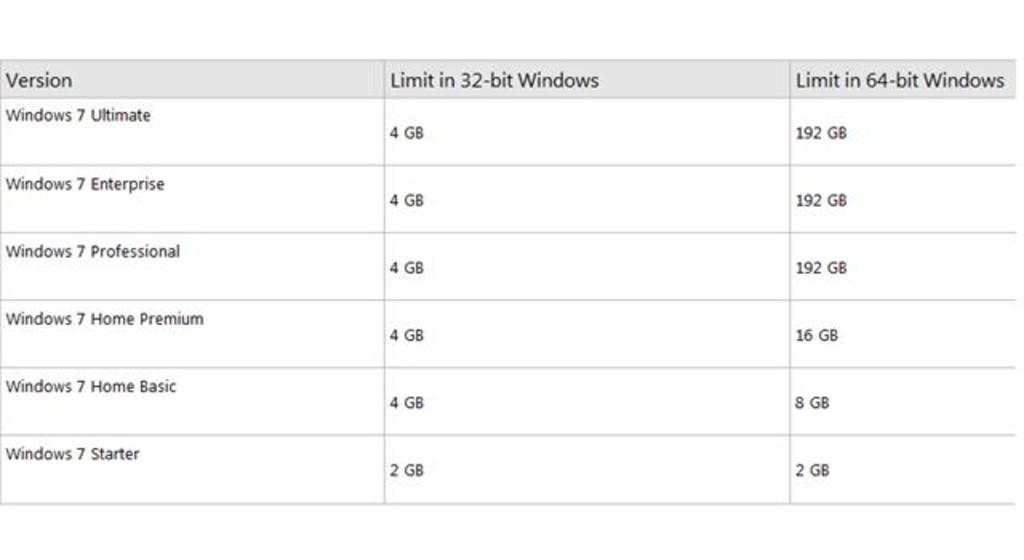
Благодаря 64-разрядным процессорам, имеющим больший размер в битах и, следовательно, возможность вычислять большие числа, компьютер также справляется со всем на гораздо более точном уровне, чем 32-разрядный компьютер. Например, пиксели на экране могут быть раскрашены и размещены более точно, чем пиксели на 32-битном компьютере.
64-битные и 32-битные операционные системы
Большинство новых процессоров сегодня основаны на 64-битной архитектуре и поддерживают 64-битные операционные системы. Эти процессоры также полностью совместимы с 32-разрядными операционными системами.
Большинство выпусков Windows 10, Windows 8, Windows 7 и Windows Vista доступны в 64-разрядном формате. Из выпусков Windows XP только Professional доступна в 64-разрядной версии. Все версии Windows – от XP до 10 – доступны в 32-разрядной версии.
Каждая операционная система Mac начиная с версии 10.8 (Mountain Lion) была 64-битной.
Как и Windows, Linux может быть 32-разрядной или 64-разрядной. Вы можете увидеть, что вы используете, с помощью команды lscpu.
Вы можете увидеть, что вы используете, с помощью команды lscpu.
Как проверить «битность» Windows
Самый быстрый и простой способ узнать, работает ли у вас 32-разрядная или 64-разрядная версия Windows, – это проверить, что она говорит в панели управления.
Другой простой способ выяснить, какую архитектуру ОС вы используете в Windows, – это проверить папку Program Files. Больше информации об этом ниже.
Чтобы увидеть аппаратную архитектуру, вы можете открыть командную строку и ввести команду:
echo %PROCESSOR_ARCHITECTURE%
Вы можете получить ответ, например AMD64, что указывает, что у вас система на базе x64 или x86 для 32-битной.
Ещё одна команда:
reg query "HKLM\SYSTEM\CurrentControlSet\Control\Session Manager\Environment" /v PROCESSOR_ARCHITECTURE
Эта команда должна привести к гораздо большему количеству текста, но приводит к появлению ответа, подобному одному из следующих:
PROCESSOR_ARCHITECTURE REG_SZ x86
PROCESSOR_ARCHITECTURE REG_SZ AMD64
Лучший способ использовать одну из этих команд – скопировать их здесь на этой странице, а затем щелкнуть правой кнопкой мыши в черном поле в командной строке и вставить команду.
Эти команды говорят только об аппаратной архитектуре, а не о версии Windows, которую вы используете. В систему x86 можно установить только 32-разрядную версию Windows, но она также может быть установлена на 64-разрядных системах.
Почему это важно
Важно знать разницу, тогда вы можете быть уверены, что
Одно из единственных реальных, заметных отличий для вас – конечного пользователя – состоит в том, что, возможно, после загрузки большой программы вы обнаружите, что потратили впустую это время, поскольку она не будет работать на вашем конкретном компьютере. Это верно, если вы скачали 64-битную программу, которую пытаетесь использовать в 32-битной ОС.
Однако некоторые 32-разрядные программы могут нормально работать в 64-разрядной системе. Другими словами, 32-битные программы совместимы с 64-битными операционными системами. Это правило, однако, не всегда верно, и это особенно справедливо для некоторых драйверов устройств, поскольку для аппаратных устройств требуется точная версия, чтобы они могли взаимодействовать с программным обеспечением.
Другими словами, 32-битные программы совместимы с 64-битными операционными системами. Это правило, однако, не всегда верно, и это особенно справедливо для некоторых драйверов устройств, поскольку для аппаратных устройств требуется точная версия, чтобы они могли взаимодействовать с программным обеспечением.
Ещё один случай, когда вступают в игру 32-разрядные и 64-разрядные различия, – это устранение проблем с программным обеспечением или просмотр каталога установки программы.
Важно понимать, что 64-разрядные версии Windows используют две разные папки установки, поскольку они также содержат 32-разрядный каталог. Однако, 32-разрядная версия Windows имеет только одну папку установки. Чтобы сделать это несколько запутанным, папка Program Files 64-битной версии имеет то же название, что и папка Program Files в 32-битной версии Windows.
Одним из примеров того, почему это так, является то, что 32-битная программа не пытается использовать 64-битную DLL, которая не будет работать.
Если вы запутались, посмотрите здесь:
На 64-битной версии Windows есть две папки:
- 32-разрядное расположение: C:\Program Files (x86)\
- 64-разрядное расположение: C:\Program Files\
На 32-битной версии Windows есть одна папка:
- 32-разрядное расположение: C:\Program Files\
Помимо инструкций, которые требуют, чтобы вы знали разницу между 64-битным и 32-битным, важна ещё одна причина понимания этих терминов, если вы не уверены, стоит ли приобретать 64-битный компьютер и/или 64-битные программы.
Например, может быть, вы хотите, чтобы программа для редактирования видео имела доступ к большему объему оперативной памяти, чем та, которую она могла бы использовать в 32-разрядной системе.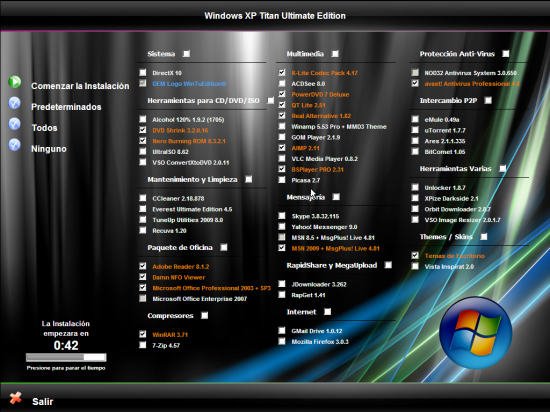
32, 64 или 86 битная разрядность Windows: как узнать, отличия
При установке Windows у многих возникает вопрос, какую версию ставить — 32 или 64 бита? Рассмотрим отличия версии 32 и 64-разрядной системы, какая из них лучше, можно ли изменить версию после установки.
Отличия 32 и 64 бит
Главное отличие 32 битной системы — она не поддерживает оперативную память больше 4 Гб. 64-битные версии Windows поддерживают до 192 Гб оперативки. Тут есть несколько оговорок: не все материнские платы позволяют использовать такой большой объем оперативной памяти и на Home версиях Windows стоит ограничение в 16 Гб.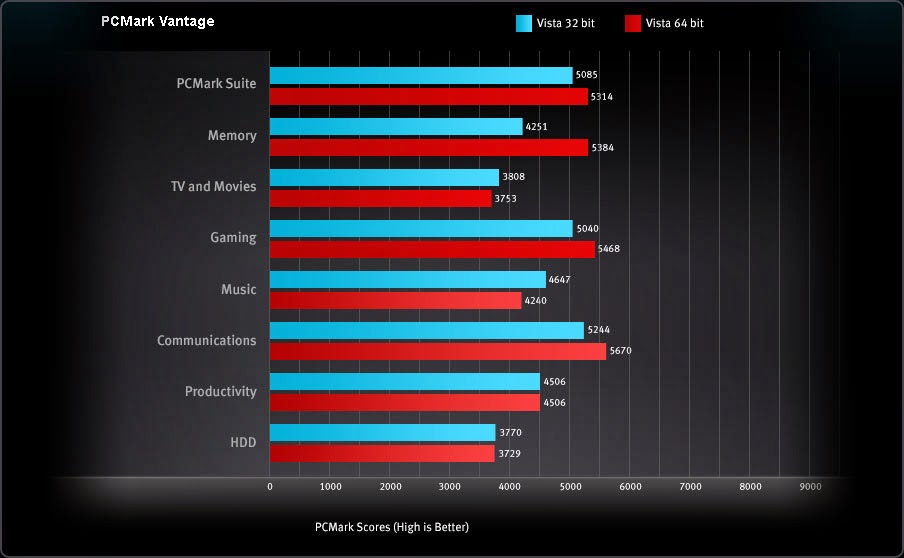
Иногда еще при установке ОС можно увидеть обозначения x64 и x86. x64 — это 64-разрядные версии ОС, x86 — 32-разрядные. Все современные процессоры поддерживают обе архитектуры — x64 или x86.
Из минусов 64-битной системы можно назвать более высокий расход оперативной памяти. Поэтому нет смысла ставить её на старые компьютеры. К тому же, она может просто не поддерживаться процессором.
Еще одно отличие — на 32 и 64 бита часто идут отдельные версии программ. Прирост производительности у 64-битных версий программ до 20%. В то же время, при запуске 32-битных приложений на 64-битной системе наблюдается незначительное падение в 2-3% скорости работы из-за подсистемы WoW64, которая эмулирует 32-битное окружение.
Если у вас более-менее современный компьютер и оперативной памяти стоит 4 Гб или больше — смело ставьте 64-битную версию. Если оперативной памяти менее 4 Гб и не планируется расширять — ставьте 32-бита.
Как определить версию Windows
Узнать, какая сейчас стоит версия ОС можно с помощью свойств компьютера.
Правой кнопкой нажмите на «Мой компьютер» и откройте его Свойства. На Windows XP информация об операционной системе будет на вкладке «Общее», на Windows 7, 8 и 10 окно выглядит немного по-другому, но информация о системе там есть.
Windows XP x64
Windows 7 32-бит (x86)
Как определить поддержку 64-бит процессором
Узнать, поддерживает ли процессор 64-бит можно с помощью бесплатной программы Speccy https://www.piriform.com/speccy/download.
Откройте Speccy и посмотрите информацию о центральном процессоре.
В строке «Инструкции» найдите упоминание 64-бит. Например, если там встречается:
- Intel 64,
- x64,
- AA-64,
- AMD 64,
- EM64T.
Значит ваш процессор поддерживает 64-битные команды. Даже некоторые процессоры с архитектурой x86 умеют понимать 64-битные команды.
Еще один способ без установки программ — узнайте название своего процессора (например в Диспетчере устройств, его можно открыть нажав Win+R и введя команду devmgmt.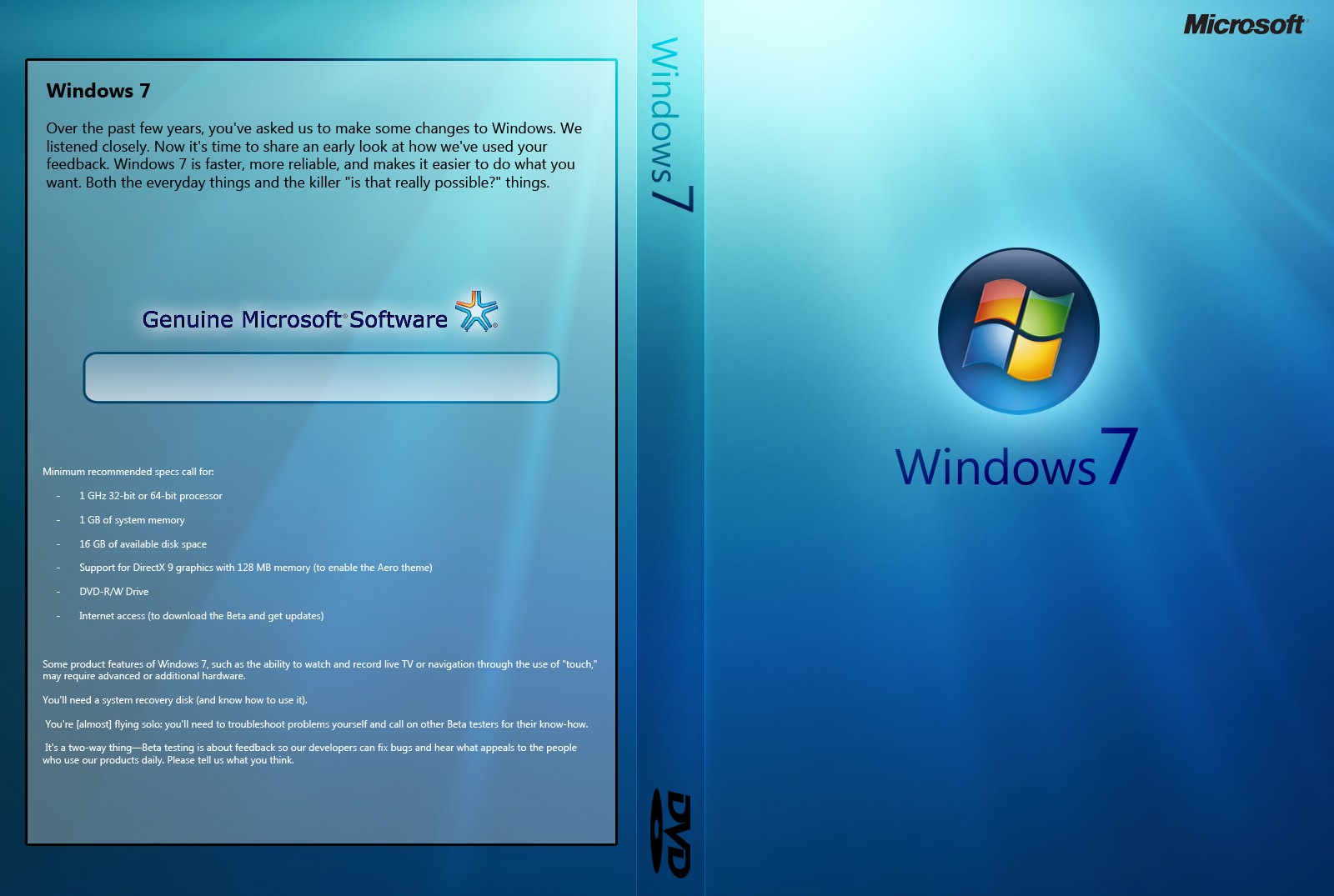 msc) и поищите его спецификацию через поисковик: архитектуру и набор команд.
msc) и поищите его спецификацию через поисковик: архитектуру и набор команд.
Как перейти с 32 на 64 битную ОС
Если вы обнаружили, что у вас стоит более 4 Гб оперативки или хотите расширить её, можно обновить систему. Для этого скачайте образ установки Windows и сделайте загрузочную флешку, или запустите установку через Daemon Tools.
Запустите установщик ОС и при выборе настроек установки, чтобы сохранить старые данные выбирайте пункты:
- Получение важных обновлений для установки — Не загружать.
- Выберите операционную систему, которую следует установить — версию x64.
- Выберите тип установки — Обновление.
Какую разрядность виндовс 7 выбрать 32 или 64 бит?
Опубликовано 3.12.2020 автор Андрей Андреев — 0 комментариев
Всем привет! Сегодня поговорим о том, какую разрядность Виндовс 7 выбрать — 32 или 64 bit, какая версия операционной системы для какой конфигурации больше подходит на компьютер или на ноутбук, что нужно учитывать, как выбрать разрядность при установке.
Главное отличие разных версий Windows
При выборе 86 или 64 разрядной операционной системы учитывайте такой момент. 32-битные ОС обозначаются как х86, а 64-битные, соответственно, х64. Битность, или же разрядность — количество информации, обрабатываемое центральным процессором за один такт, то есть максимальная длина команды, исполняемой процессором.
Соответственно, 64-разрядные процессоры могут обрабатывать команды длиной в 2 раза больше, чем х32. Это накладывает определенные ограничения, что связано с архитектурой аппаратной части. 32-битный процессор не поддерживает 64-разрядные системы, и установить такую вы не сможете — в процессе инсталляции появится уведомление об ошибке.
Независимо от объема физической оперативной памяти, установленной на компьютере, ОС на 32 бита не может распознать больше чем 3,25 Гб. Остальной объем попросту не будет задействован. От этого параметра и следует отталкиваться при выборе разрядности Виндовс.
Какой разрядности ставить операционную систему
Для рабочего компьютера, который преимущественно используется для запуска офисных приложений, для платежных терминалов, ноутбука для учебы или серфинга интернета и просмотра фильмов вполне достаточно объема оперативной памяти не более 4 Гб.
Более требовательные программы, например тот же Photoshop, а особенно видео редакторы, приложения для обработки звука или 3D моделирования с 4 Гб ОЗУ корректно работать не будут. Даже если не будет вылетов в синий экран из-за того, что компьютер «захлебнется» таким объемом информации, гарантированно будут наблюдаться лаги и глюки.
Кроме того, современные игры класса ААА требуют как минимум 8 Гб оперативки, а лучше сразу 16. На 4 Гб комфортно поиграть тоже, увы, не выйдет. Поэтому, если это геймерский компьютер или мощная рабочая станция, используемая для запуска требовательных программ, смело ставьте 64-битную Windows — не ошибетесь.
Также учитывайте, что многие разработчики отказались от поддержки 32-разрядных систем. Речь идет не только о прикладном софте, но и об видеоиграх. Особенно актуально это для многопользовательских проектов — многие не запускаются, не только на 32-битных ОС, но и Виндовс старше «Восьмерки».
Во многих пиратских сборках присутствует опция выбора разрядности перед началом инсталляции ОС. Лицензионные диски обычно содержат только одну версию Винды — 32 или 64 разрядную. Эта характеристики указана на самом установочном диске.
Лицензионные диски обычно содержат только одну версию Винды — 32 или 64 разрядную. Эта характеристики указана на самом установочном диске.
А вообще, если вы собираетесь устанавливать новую операционную систему, то лучше отдать предпочтение «Десятке». «Семерка», несмотря на все свои достоинства, уже несколько устарела и не поддерживается разработчиками. Кроме того, производители нового «железа» драйвера под Windows 7 драйвера тоже могу не выпустить.
Также советую почитать «Определяем разрядность операционной системы в Windows 7 – 32 или 64 битная: разные способы» и «Узнаем, какая версия и номер сборки Windows 7 установлен на ПК». Буду признателен всем, кто поделится этой публикацией в социальных сетях. До скорой встречи!
С уважением, автор блога Андрей Андреев.
32-битная или 64-битная операционная система
Разница между 32-битной и 64-битной операционной системой
В компьютерной архитектуре используются 32-разрядные целые числа, адреса памяти и блоки данных. В 64-битных вычислениях используются процессоры, которые задают разные значения ширины пути данных, целочисленного размера и адреса памяти, имеющие ширину 64 бита. Они являются центральным процессором для любого компьютера. Это также определяет драйвер и программу, которая использует определенную архитектуру. Существует различное программное обеспечение, которое поддерживает обе эти архитектуры, и выбор действительно имеет значение, если они были запрограммированы для разных систем. 32-разрядное аппаратное и программное обеспечение часто называют x86 или x86-32. 64-разрядное аппаратное и программное обеспечение называется x64 или x86-64. Давайте посмотрим на другие различия между 32-битной и 64-битной операционной системой в деталях.
В 64-битных вычислениях используются процессоры, которые задают разные значения ширины пути данных, целочисленного размера и адреса памяти, имеющие ширину 64 бита. Они являются центральным процессором для любого компьютера. Это также определяет драйвер и программу, которая использует определенную архитектуру. Существует различное программное обеспечение, которое поддерживает обе эти архитектуры, и выбор действительно имеет значение, если они были запрограммированы для разных систем. 32-разрядное аппаратное и программное обеспечение часто называют x86 или x86-32. 64-разрядное аппаратное и программное обеспечение называется x64 или x86-64. Давайте посмотрим на другие различия между 32-битной и 64-битной операционной системой в деталях.
Что такое 32 бит?
В компьютерных системах 32-разрядный означает долю битов, которые могут передаваться или обрабатываться параллельно. Другими словами, 32-битное число битов, составляющих элемент данных. 32-битный регистр может хранить 232 различных значения.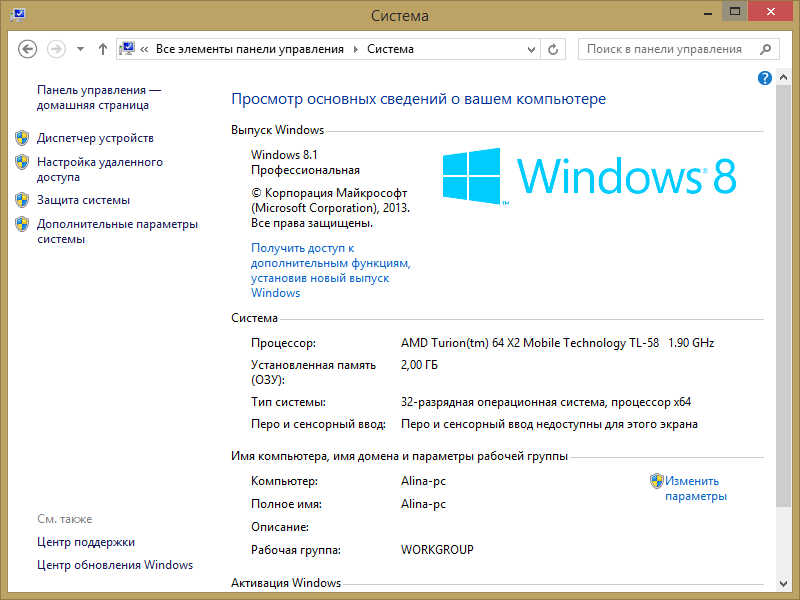 Диапазон целочисленных значений, которые можно сохранить в 32 битах, зависит от используемого целочисленного представления. С двумя наиболее популярными представлениями диапазон составляет от 0 до 4 294 967 295 (232 — 1) для представления в виде двоичного числа (без знака) и от –2 147 483 648 (–231) до 2 147 483 647 (231 — 1) для представления в качестве дополнения к двум. Одно существенное Следствием этого является то, что процессор с 32-разрядными адресами памяти может сразу получить доступ к максимум 4 ГБ байтово-адресуемой памяти. Видные 32-битные наборы команд, используемые в вычислениях общего назначения, включают IBM System / 360 и IBM System / 370 (которые имели 24-битную адресацию), а также System / 370-XA, ESA / 370 и ESA / 390 (которые 31-разрядная адресация), DEC VAX, NS320xx, семейство Motorola 68000 (первые две модели с 24-разрядной адресацией), 32-разрядная версия архитектуры Intel IA-32 для архитектуры x86 и 32-разрядная версия. битовые версии проектов ARM, SPARC, MIPS, PowerPC и PA-RISC.
Диапазон целочисленных значений, которые можно сохранить в 32 битах, зависит от используемого целочисленного представления. С двумя наиболее популярными представлениями диапазон составляет от 0 до 4 294 967 295 (232 — 1) для представления в виде двоичного числа (без знака) и от –2 147 483 648 (–231) до 2 147 483 647 (231 — 1) для представления в качестве дополнения к двум. Одно существенное Следствием этого является то, что процессор с 32-разрядными адресами памяти может сразу получить доступ к максимум 4 ГБ байтово-адресуемой памяти. Видные 32-битные наборы команд, используемые в вычислениях общего назначения, включают IBM System / 360 и IBM System / 370 (которые имели 24-битную адресацию), а также System / 370-XA, ESA / 370 и ESA / 390 (которые 31-разрядная адресация), DEC VAX, NS320xx, семейство Motorola 68000 (первые две модели с 24-разрядной адресацией), 32-разрядная версия архитектуры Intel IA-32 для архитектуры x86 и 32-разрядная версия. битовые версии проектов ARM, SPARC, MIPS, PowerPC и PA-RISC.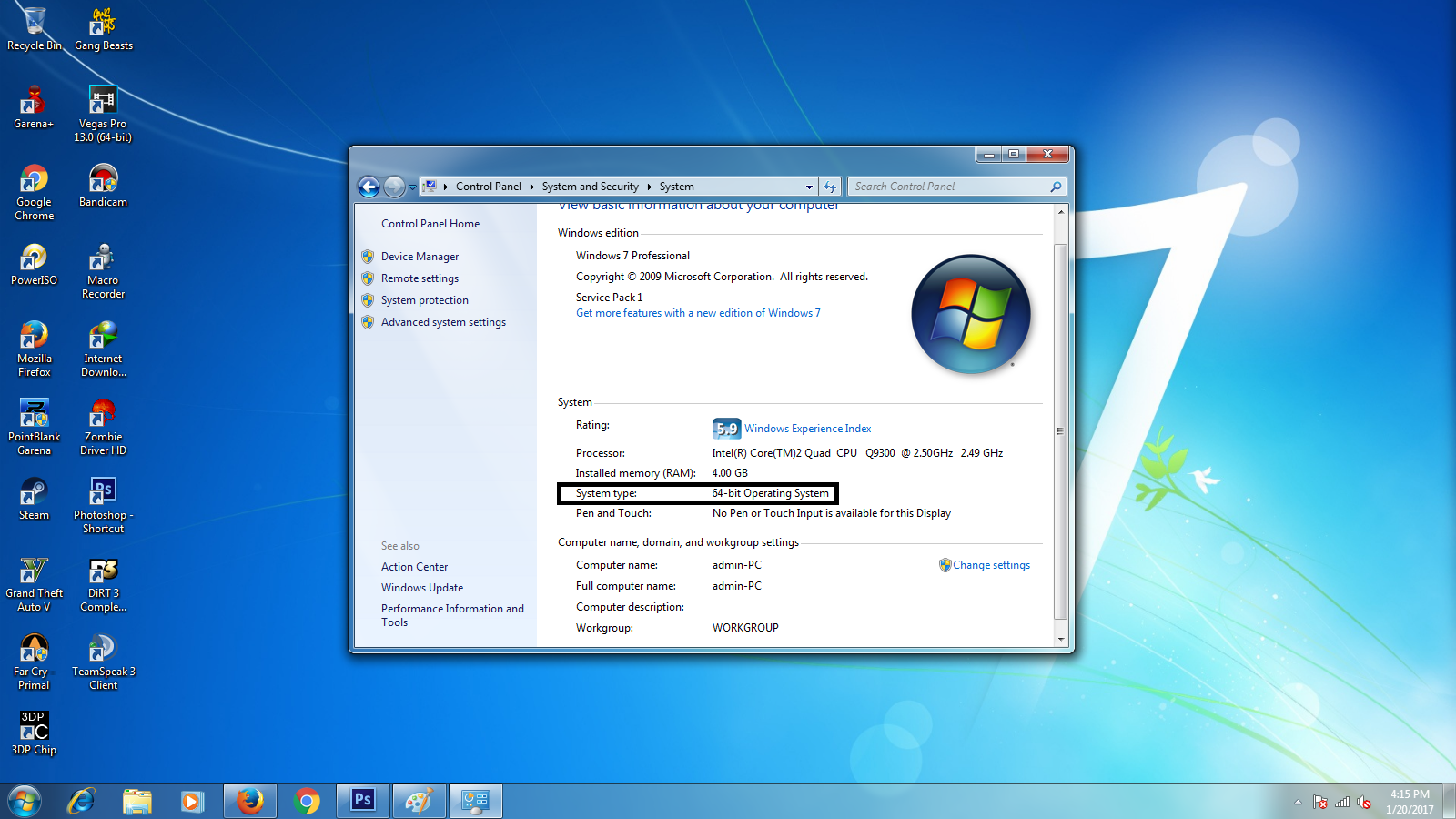
Что такое 64 бит?
64-битный относится к числу битов, которые могут обрабатываться или передаваться параллельно, или к числу битов, используемых для отдельных элементов в форматах данных. Это также относится к размерам слов, которые описывают определенный класс компьютерной архитектуры, шин, памяти и процессора. В компьютерном проектировании 64-разрядные обозначают те 64-разрядные целые числа, адреса памяти или другие блоки данных, которые имеют максимальную ширину 64 или 8 октетов. В микропроцессорах 64 бита означает ширину регистра. 64-разрядный микропроцессор способен обрабатывать адреса памяти плюс данные, представленные 64-разрядными. 64-битный регистр хранит 264 = 18 446 744 073 709 551 616 отдельных значений. Имя также может использоваться для указания размерности низкоуровневых типов данных, таких как 64-битные числа с плавающей запятой.
В микропроцессорах 64 бита означает ширину регистра. 64-разрядный микропроцессор способен обрабатывать адреса памяти плюс данные, представленные 64-разрядными. 64-битный регистр хранит 264 = 18 446 744 073 709 551 616 отдельных значений. Имя также может использоваться для указания размерности низкоуровневых типов данных, таких как 64-битные числа с плавающей запятой.
Сравнение лицом к лицу между 32-битной и 64-битной операционной системой (Инфографика)
Ниже представлена 4 верхняя разница между 32-битной и 64-битной операционной системой.
Ключевые различия между 32-битной и 64-битной операционной системой
Как 32-битная, так и 64-битная операционная система является популярным выбором на рынке. Давайте обсудим некоторые основные различия между 32-битной и 64-битной системами:
- Чтобы начать с сравнения и просто выразить его, можно сказать, что 64-разрядный процессор более эффективен, чем 32-разрядный. Он может обрабатывать больше данных одновременно.
 В дополнение к этому у него есть возможность хранить больше данных, сохраняя больше вычислительных значений, включая адреса памяти, что помогает приблизительно в четыре миллиарда раз увеличить доступ к физической памяти, к которой может обращаться 32-разрядный процессор.
В дополнение к этому у него есть возможность хранить больше данных, сохраняя больше вычислительных значений, включая адреса памяти, что помогает приблизительно в четыре миллиарда раз увеличить доступ к физической памяти, к которой может обращаться 32-разрядный процессор. - 32-разрядный процессор может легко обрабатывать ограниченный объем оперативной памяти. Это можно рассматривать как 4 ГБ. 64-битные системы, с другой стороны, могут получить доступ к гораздо большему. Это важно, поскольку операционная система должна быть спроектирована таким образом, чтобы она могла получить доступ к большему объему памяти. Базовая версия операционных систем имеет свои ограничения на оперативную память, которая может использоваться приложениями. $ GB — это максимум, который может использовать 32-битная система. Последние версии 64-битной системы имеют возможность расширения возможностей процессора. Такие приложения, как видеоигры с высокой производительностью, требуют большой памяти, и именно здесь 64-битные системы оказываются лучше.

- Если вы пользователь Windows, вы бы заметили две папки в Program Files. Один как Program Files, а другой как Program Files (x86). 32-битная архитектура, хотя и старая, существует уже давно. Есть много приложений, которые размещают и используют 32-битную архитектуру. Новые системы, которые имеют 64-битные системы, имеют возможность запуска 32-битного и 64-битного программного обеспечения вместе. Следовательно, у них есть два разных каталога для обоих. При обнаружении 32-разрядного приложения оно перемещается в папку x86, а в другую — при обнаружении 64-разрядного.
- При использовании 64-битной системы возможна многозадачность. Пользователь может легко переключаться между различными приложениями без каких-либо глюков. Игры, требующие высокой производительности, и приложения, которые занимают много памяти, могут легко работать на 64-битном процессоре.
- 32-разрядные процессоры отлично справляются с управлением ограниченным объемом ОЗУ (в Windows, 4 ГБ или менее), а 64-разрядные процессоры могут использовать намного больше.

- Наименьший объем ОЗУ, необходимый для 64-разрядной ОС Windows, составляет 2 ГБ, в отличие от 32-разрядной Windows, для которой требуется 1 ГБ ОЗУ. Это немного очевидно, потому что для регистров большого размера потребуется больше памяти.
- Большая разница между 32-разрядными и 64-разрядными процессорами заключается в количестве вычислений в секунду, которые они могут выполнять, что влияет на скорость, с которой они могут выполнять задачи. 64-разрядные процессоры могут работать в двухъядерных, четырехъядерных, шестиядерных и восьмиядерных версиях для домашних вычислений. Многоядерные процессоры позволяют увеличить число вычислений в секунду, что может повысить производительность обработки и ускорить работу компьютера. Программы, которым для бесперебойного функционирования требуется много вычислений, могут работать быстрее и эффективнее на многоядерных 64-разрядных процессорах, по большей части.
- Следует отметить, что программа и игры с трехмерной графикой не сильно выигрывают от перехода на 64-битный компьютер, если она вообще не является 64-битной программой.
 32-разрядный процессор подходит для любой программы, предназначенной для 32-разрядного процессора. В случае компьютерных игр вы получите гораздо большую производительность, обновив видеокарту, чем установив 64-разрядный процессор.
32-разрядный процессор подходит для любой программы, предназначенной для 32-разрядного процессора. В случае компьютерных игр вы получите гораздо большую производительность, обновив видеокарту, чем установив 64-разрядный процессор. - В конце концов, 64-разрядные процессоры становятся все более распространенными в домашних компьютерах. Большинство производителей разрабатывают компьютеры с 64-разрядными процессорами из-за более низких затрат и потому, что все больше пользователей в настоящее время используют 64-разрядные операционные системы и программы. Розничные продавцы компьютерных компонентов предлагают все меньше и меньше 32-разрядных процессоров и вскоре могут вообще их не предлагать.
Сравнительная таблица 32-битных и 64-битных операционных систем
Ниже приведено самое лучшее сравнение между 32-битной и 64-битной операционной системой:
| Основа сравнения между 32-битной и 64-битной операционной системой | 32-битная система | 64-битная система |
| Архитектура | 32-битная система имеет общие вычисления, которые включают IBM System / 360 и IBM System / 370, DEC VAX, семейство Motorola 68000, Intel IA-32, 32-битная версия архитектуры x86 — это разные версии.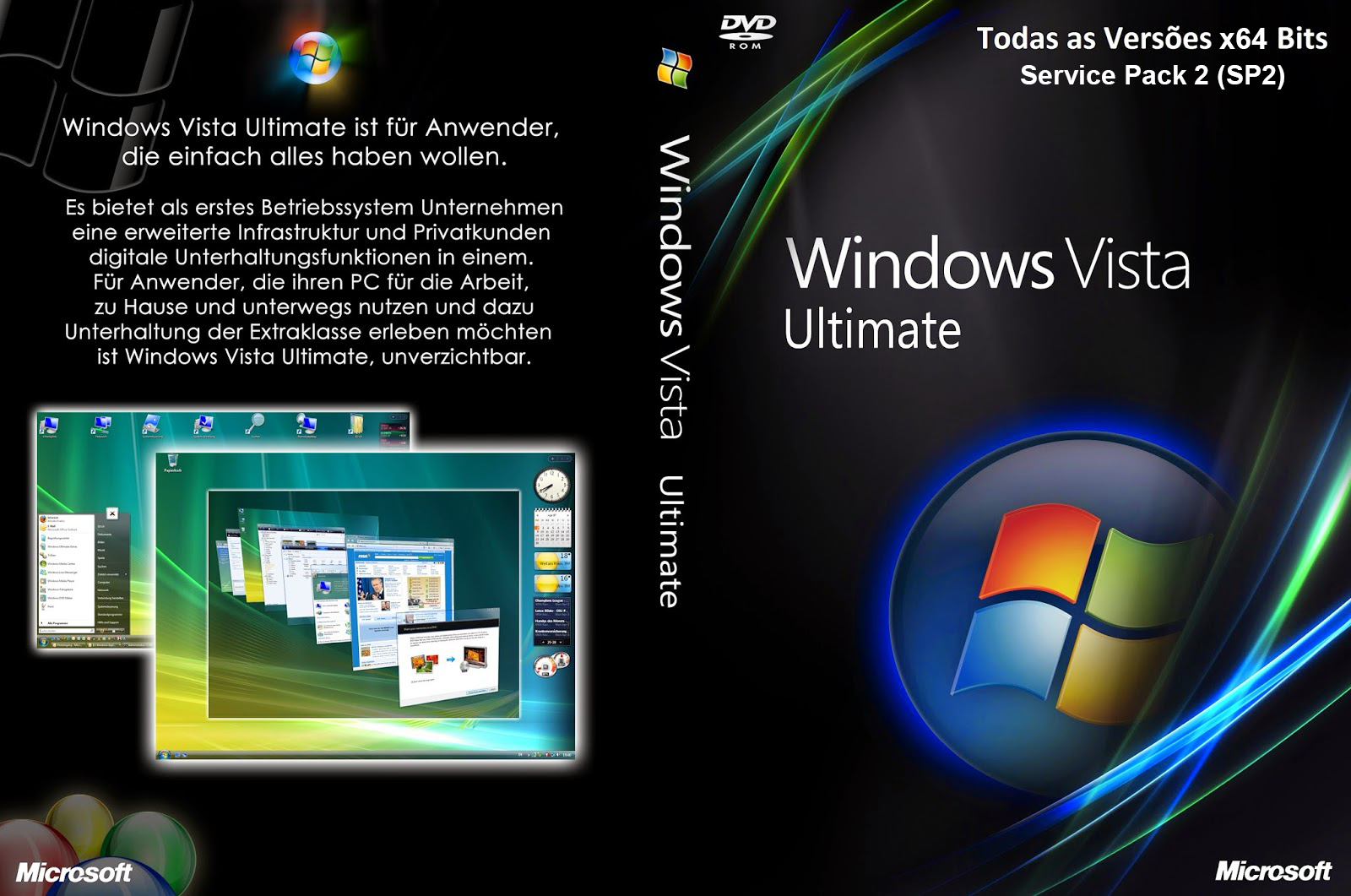 Это архитектуры, которые используются для встроенных вычислений и включают в себя 68000 семейств. Это архитектуры, которые используются для встроенных вычислений и включают в себя 68000 семейств. | Регистры делятся на различные группы, такие как целочисленные, плавающие, управляющие и часто для адресов различного назначения и имен, таких как адрес, индекс или базовые регистры. Размер этих регистров зависит от объема адресуемой памяти. |
| аппаратные средства | 32-битная система состоит из 32-битного регистра. Этот регистр может хранить 232 или 4 294 967 296 значений. 32-разрядная система может адресовать до 4 ГБ оперативной памяти. Фактически можно считать 3, 5 ГБ. Это связано с тем, что часть реестра хранит временные значения с адресами памяти. | 64-битная система состоит из 64-битного регистра, который способен хранить 264 или 18, 446, 744, 073, 709, 551, 616 значений. 64-битный регистр способен адресовать около 16 эксабайт памяти. Он может четко получить доступ к более чем 4 ГБ оперативной памяти. Если компьютер имеет 16 ГБ ОЗУ, то это лучше, чем система является 64-битной системой. 64-разрядные системы устраняют все узкие места, присутствующие в 32-разрядных системах. Они работают более эффективно и уже имеют выделенные пути к данным и блоки памяти. 64-разрядные системы устраняют все узкие места, присутствующие в 32-разрядных системах. Они работают более эффективно и уже имеют выделенные пути к данным и блоки памяти. |
| Програмное обеспечение | 32-битные программы совместимы с 64-битными системами. Но наоборот не возможно. Программное обеспечение также разработано для 32-битных систем, но используется редко. Можно установить 32-разрядную систему в 64-разрядной системе. Существуют утилиты или антивирусные программы, которые специально написаны для 32-битных систем. Желательно скачать те, которые соответствуют вашей системе. Кроме того, драйверы устройств также написаны для определенных операционных систем, и поэтому важно установить 32-разрядную версию для соответствующих 32 драйверов. | Обратная совместимость не поддерживается 64-битными системами. Это связано с тем, что 32-разрядный процессор не может распознать 64-разрядные инструкции. Все новые системы представляют собой 64-разрядные версии Windows и OS X. 64-разрядная версия позволяет получить доступ к большему объему оперативной памяти, чем 32-разрядная. 64-разрядная версия позволяет получить доступ к большему объему оперативной памяти, чем 32-разрядная. |
| Расчеты в секунду | 32-разрядные системы имеют двухъядерные и четырехъядерные версии. | 64-битные системы могут поставляться с двухъядерными, четырехъядерными, шестиядерными и восьмиядерными версиями. Наличие нескольких доступных ядер увеличило скорость вычислений в секунду. |
Вывод
Если вы устанавливаете какую-либо операционную систему, очень важно знать тип процессора на вашем компьютере и убедиться, что вы устанавливаете правильный. При этом также важно, чтобы вы знали тип операционной системы вашего компьютера. Большинство современных систем имеют 64-битные процессоры, которые обеспечивают лучшую производительность во многих отношениях. Они обеспечивают лучшее использование памяти, быстрое функционирование системы. Они также имеют большее использование памяти по сравнению с 32-битными процессорами. Но в некоторых случаях не будет 64-битных драйверов, и тогда 32-битная система может прийти вам на помощь. Это лучший вариант купить 64-разрядную операционную систему с 64-разрядными приложениями, которые помогают обеспечить наилучшую производительность.
Это лучший вариант купить 64-разрядную операционную систему с 64-разрядными приложениями, которые помогают обеспечить наилучшую производительность.
Короче говоря, основной контраст между 32-битными и 64-битными заключается в том, что 64-битные способны обрабатывать гораздо большие проекты. Из-за объема данных, обработанных и произведенных 64-разрядными, подход к полученному подходу изменился. Тем не менее, если вы планируете иметь менее 3 ГБ ОЗУ, иметь более старый компьютер или 32-разрядный процессор, обычно рекомендуется 32-разрядная система.
Рекомендуемые статьи
Это было руководством к разнице между 32-битной и 64-битной операционной системой. Здесь мы также обсудим различия между 32-битной и 64-битной операционной системой с помощью инфографики и сравнительной таблицы. Вы также можете взглянуть на следующие статьи, чтобы узнать больше —
- Ubuntu против Windows 10
- Компьютерное оборудование против сети
- Компьютерная сеть против передачи данных
Вся правда о х32, х64, х86!
Многие пользователи часто задаются вопросами: «Какую систему мне ставить?», «В чем разница между х86 и х32?» и т. 16 уникальных значений), имела 16-битные инструкции и внутреннюю 16-битную шину, позже добавили еще внешнюю 8-разрядную шину данных. Дальше события развивались довольно просто — производители увеличивали скорость, количество транзисторов, набор команд и т. д., и так вплоть до выхода 80386(i386) — процессора, который на то время знаменовал собой революцию в мире процессоров x86. Это был первый 32-разрядный процессор, который мог использовать кэш-память, расположенную на внешнем чипе.
16 уникальных значений), имела 16-битные инструкции и внутреннюю 16-битную шину, позже добавили еще внешнюю 8-разрядную шину данных. Дальше события развивались довольно просто — производители увеличивали скорость, количество транзисторов, набор команд и т. д., и так вплоть до выхода 80386(i386) — процессора, который на то время знаменовал собой революцию в мире процессоров x86. Это был первый 32-разрядный процессор, который мог использовать кэш-память, расположенную на внешнем чипе.
Вплоть до анонса AMD64 (аппаратная платформа) архитектура не сильно менялась.
После выхода AMD64 и Intel 64 х86 она подверглась серьезным изменениям.
Процессоры архитектуры поддерживают два режима работы: Long Mode («длинный» режим) и Legacy Mode («наследственный», режим совместимости с 32-битным x86).
Основные достоинства архитектуры x86-64:
- 64-битное адресное пространство;
- расширенный набор регистров;
- привычный для разработчиков набор команд;
- возможность запуска старых 32-битных приложений в 64-битной операционной системе;
- возможность использования 32-битных операционных систем.

Теперь, думаю, стоит задать вопрос: «Что такое x32?»
Это 32-битная операционная система, которая ставится на 32-разрядные процессоры. Если брать в качестве примера ОС Microsoft, то первая x32 была Windows 95, которая в полной мере использовала возможности данного процессора и архитектуры (x86). Главным недостатком x32 является невозможность поддержки более чем 4 ГБ ОЗУ. Примечательно, что система в состоянии оперировать только 3 ГБ памяти и 1 ГБ просто проваливается.
Еще существует довольно распространённая ошибка: когда пишут совместимость программ, то указывают x86, подразумевая 32-битную платформу. Это не совсем корректно и только вводит в заблуждение. Лучше всего указывать x86_32bit или x86_64bit. Либо сокращать до интуитивно понятных x32 или x64.
Осталось разобрать, что собой представляет x64?
x86_64bit — это 64-битная операционная система, которая ставится на 64-разрядные процессоры с архитектурой x86-64. «64-битный лейбл» звучит возбуждающе, но в практическом плане это всего лишь хитрый маркетинговый трюк, скрывающий не только достоинства, но и недостатки.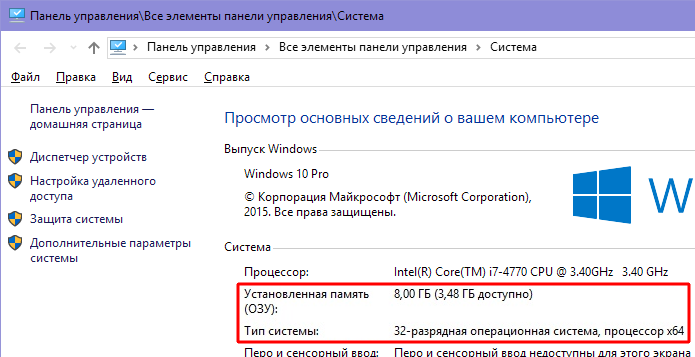 В принципе, ее главным достоинством была и остаётся возможность воспринимать до 32 ГБ ОЗУ, что существенно увеличивает производительность. Еще одним плюсом данной ОС есть то, что под ней процессоры на архитектуре х86-64 (Celeron, Core 2, Core i3, Core i5, Core i7) задействуют весь потенциал кристалла. Это возможно благодаря режиму Long Mode. Недостатком же есть увеличение потребляемой оперативной памяти программами, например, тот же Apache на 32-бит потреблял 20 МБ ОЗУ, а уже на 64-бит ОС — приблизительно 50 МБ.
В принципе, ее главным достоинством была и остаётся возможность воспринимать до 32 ГБ ОЗУ, что существенно увеличивает производительность. Еще одним плюсом данной ОС есть то, что под ней процессоры на архитектуре х86-64 (Celeron, Core 2, Core i3, Core i5, Core i7) задействуют весь потенциал кристалла. Это возможно благодаря режиму Long Mode. Недостатком же есть увеличение потребляемой оперативной памяти программами, например, тот же Apache на 32-бит потреблял 20 МБ ОЗУ, а уже на 64-бит ОС — приблизительно 50 МБ.
Лучше 64 или 86 битная. Что такое разрядность операционной системы Windows? Какие разрядности бывают
При установке Windows у многих возникает вопрос, какую версию ставить — 32 или 64 бита? Рассмотрим отличия версии 32 и 64-разрядной системы, какая из них лучше, можно ли изменить версию после установки.
Отличия 32 и 64 бит
Главное отличие 32 битной системы — она не поддерживает оперативную память больше 4 Гб. 64-битные версии Windows поддерживают до 192 Гб оперативки. Тут есть несколько оговорок: не все материнские платы позволяют использовать такой большой объем оперативной памяти и на Home версиях Windows стоит ограничение в 16 Гб.
Тут есть несколько оговорок: не все материнские платы позволяют использовать такой большой объем оперативной памяти и на Home версиях Windows стоит ограничение в 16 Гб.
Иногда еще при установке ОС можно увидеть обозначения x64 и x86. x64 — это 64-разрядные версии ОС, x86 — 32-разрядные. Все современные процессоры поддерживают обе архитектуры — x64 или x86.
Из минусов 64-битной системы можно назвать более высокий расход оперативной памяти. Поэтому нет смысла ставить её на старые компьютеры. К тому же, она может просто не поддерживаться процессором.
Еще одно отличие — на 32 и 64 бита часто идут отдельные версии программ. Прирост производительности у 64-битных версий программ до 20%. В то же время, при запуске 32-битных приложений на 64-битной системе наблюдается незначительное падение в 2-3% скорости работы из-за подсистемы WoW64, которая эмулирует 32-битное окружение.
Если у вас более-менее современный компьютер и оперативной памяти стоит 4 Гб или больше — смело ставьте 64-битную версию.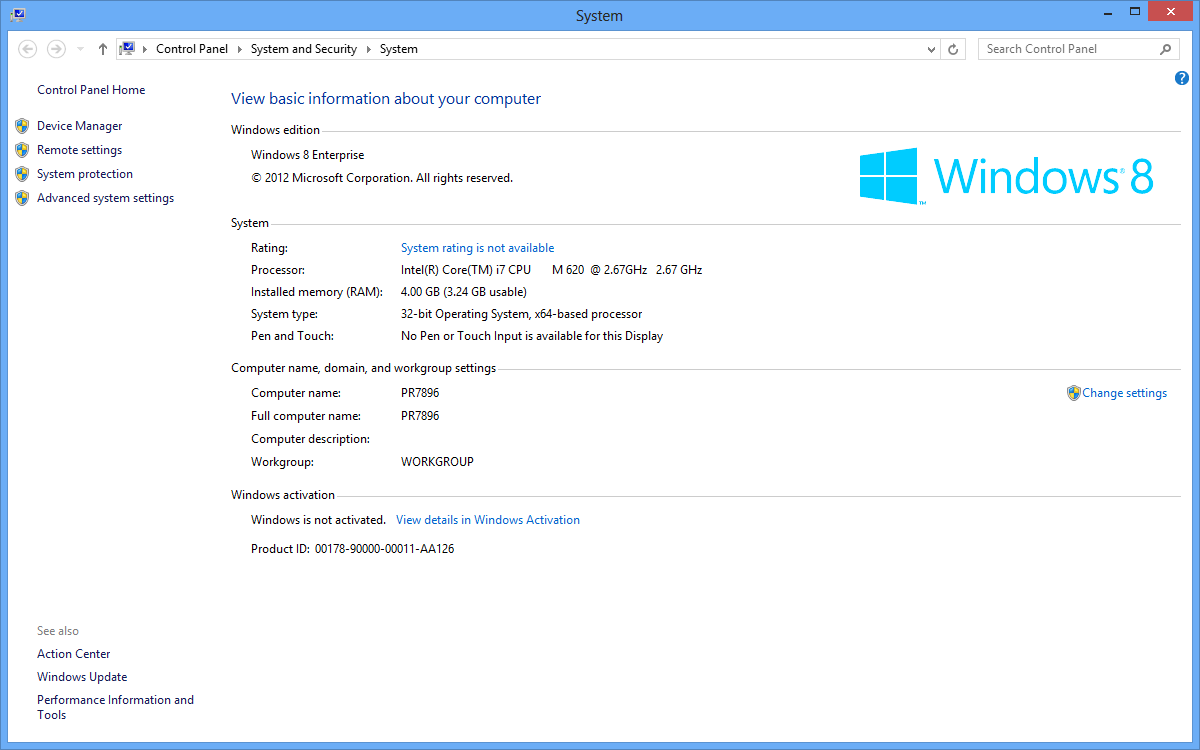 Если оперативной памяти менее 4 Гб и не планируется расширять — ставьте 32-бита.
Если оперативной памяти менее 4 Гб и не планируется расширять — ставьте 32-бита.
Как определить версию Windows
Узнать, какая сейчас стоит версия ОС можно с помощью свойств компьютера.
Правой кнопкой нажмите на «Мой компьютер» и откройте его Свойства. На Windows XP информация об операционной системе будет на вкладке «Общее», на Windows 7, 8 и 10 окно выглядит немного по-другому, но информация о системе там есть.
Windows XP x64
Windows 7 32-бит (x86)
Как определить поддержку 64-бит процессором
Узнать, поддерживает ли процессор 64-бит можно с помощью бесплатной программы Speccy https://www.piriform.com/speccy/download .
Откройте Speccy и посмотрите информацию о центральном процессоре.
В строке «Инструкции» найдите упоминание 64-бит. Например, если там встречается:
- Intel 64,
- AA-64,
- AMD 64,
- EM64T.
Значит ваш процессор поддерживает 64-битные команды. Даже некоторые процессоры с архитектурой x86 умеют понимать 64-битные команды.
Еще один способ без установки программ — узнайте название своего процессора (например в Диспетчере устройств, его можно открыть нажав Win+R и введя команду devmgmt.msc) и поищите его спецификацию через поисковик: архитектуру и набор команд.
Как перейти с 32 на 64 битную ОС
Если вы обнаружили, что у вас стоит более 4 Гб оперативки или хотите расширить её, можно обновить систему. Для этого скачайте образ установки Windows и сделайте загрузочную флешку, или запустите установку через Daemon Tools.
Запустите установщик ОС и при выборе настроек установки, чтобы сохранить старые данные выбирайте пункты:
- Получение важных обновлений для установки — Не загружать.
- Выберите операционную систему, которую следует установить — версию x64.
- Выберите тип установки — Обновление.
Не многие пользователи персонального компьютера слышали, что у операционной системы Windows есть разрядность – х32, х64 или х84. Лишь немногие в курсе, что это такое и зачем оно надо.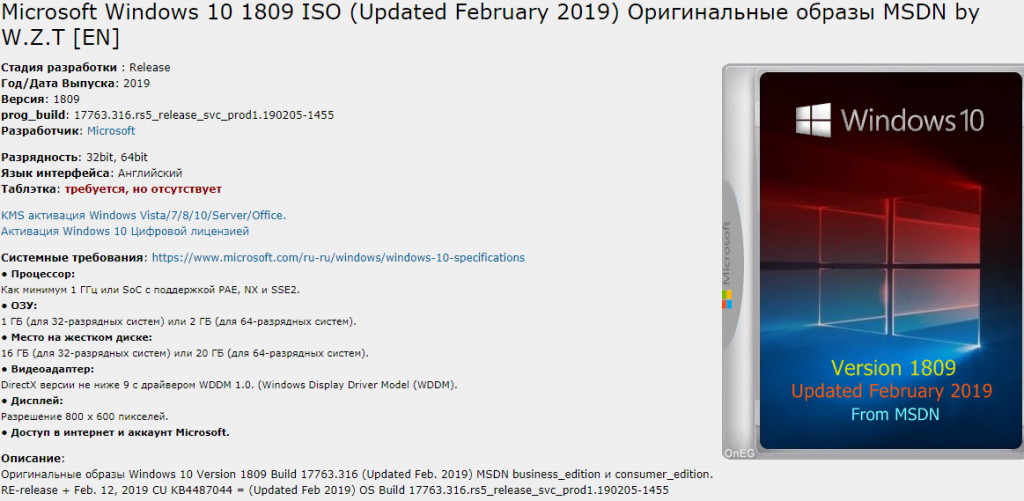
На сегодняшний день разрядностей у ОС Windows только две – 32 и 64 бита. Что же до х86 – это всего лишь обозначение 32-х битной версии, то есть если указано, что операционная система 86-х битная, то нужно знать, что речь идет о 32-х битной версии.
Как определить, какой разрядности у вас система? Все просто – если вы специально не устанавливали х64, то у вашей ОС Windows 32-х битная разрядность. Уточнить можно простым способом: нажать на ярлыке «Мой компьютер» правую кнопку, выбрать пункт Свойства, и там уже отобразится основная информация о системе.
64-х битная система дает возможность работы с памятью до 32 Гбайт, и это, пожалуй, важнейшее отличие от х86. Если Windows х64, то система может запускать и программы, которые в свою очередь имеют разрядность 32 и 64 бита.
В то же время система х86 может работать максимально с 3-мя гигабайтами памяти, и запускаются на ней только 32-х битные программы. Если у вас на компьютере больше 4Гбайт памяти, то она будет простаивать, потому что из-за разрядности системы программы попросту не увидят ее.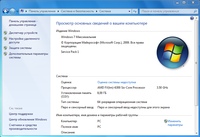
Еще одно отличие – поддержка системой с разрядностью 64 бита многопроцессорности и многоядерности. Есть смысл перейти на 64-х систему, если у вас два ядра, так как все будет работать намного быстрее, чем в системе с разрядностью х32 и х86.
Подводя итоги, можно сказать – переходить на х64 или нет, должен решать каждый. Если у вашего компьютера «железо» позволяет перейти, и вам хочется, чтобы система и программы работали быстрее, то смысл есть. Визуально между системами х64 и х86 разницы нет, как и в использовании, но скорость работы программ намного увеличиваться, соответственно, производительность вашего компьютера будет использоваться в полной мере.
Возможно, вам будет интересно:
Root (от англ. root — корень; читается «рут») – это пользователь в UNIX системах, в частности в Linux, который имеет полные права доступа к любым изменениям системы (т.е — имеет корневой доступ). Так зачем он нужен? Такая схема администрирования была придумана для удобства управляющего системой. Только пользователь, который имеет рут-права может полностью контролировать операционную систему и вносить в нее абсолютно любые изменения. Это не дает возможности рядовым…
Только пользователь, который имеет рут-права может полностью контролировать операционную систему и вносить в нее абсолютно любые изменения. Это не дает возможности рядовым…
Net Framework – это программная платформа, которую выпустила компания Microsoft. Платформа поддерживает как простые программы, так и серверные приложения. Microsoft выпустили платформу Net Framework в качестве конкурента Java от Sun Microsystems. Java на тот момент считалась лучшей платформой, и Microsoft решили разработать платформу более высокого качества. О том, для чего он нужен, мы поговорим далее. Многие задаются вопросом: зачем он нужен? Ведь все и так…
Гибернация — это биологический и медицинский термин, означающий впадение организма животного или человека в состояние, которое мы привыкли называть спячкой. В этот период вся жизнедеятельность организма замедляется, позволяя ему пережить сложный период с минимальными затратами энергии, сохранив при этом полную работоспособность после пробуждения. Из примеров в дикой природе сразу же вспоминается зимняя спячка у медведей. Человеческий организм не обладает врожденным механизмом гибернации, но в случае…
Из примеров в дикой природе сразу же вспоминается зимняя спячка у медведей. Человеческий организм не обладает врожденным механизмом гибернации, но в случае…
Смартфон – это мобильный телефон, на котором установлена довольно мощная операционная система. В этой ОС пользователи могут самостоятельно инсталлировать приложения, работать сразу с 2-мя программами, словом, делать все то же самое, что и на обычном компьютере, только в меньшем объеме. Надежная операционная система – визитная карточка любого смартфона. Сегодня можно встретить такие ОС для смартфонов как Windows, Google Android, Apple iOS, Plm OS, Simbian и…
Наверняка многих эти обозначения заводят в тупик, и сегодня из него мы и будем выбираться.
На самом деле x86, x64 – всего лишь обозначения разрядности операционной системы, измеряемой в битах (32 и 64 бита соответственно). Есть, к слову, и 16 бит – но встретить процессоры, понимающие только эту разрядность уже довольно сложно. Для этого надо вернуться лет на 10 назад. В любом случае “познакомить” их с x86 или x64 системами не получится.
В любом случае “познакомить” их с x86 или x64 системами не получится.
Для чего это всё ?
Всё это позволяет определить разрядность чисел с которыми процессор вашего ПК будет иметь дело. И по этой причине под x86 или x64 системы имеются свои версии программ, драйверов и тому подобного.
Более высокая разрядность (x64) позволяет, помимо прочих моментов, позволяет заметно повысить точность вычислений. Но такой нужды у рядового пользователя нет и единственный момент, ради которого ему стоит использовать 64-разрядную систему – если оперативной памяти в компьютере свыше 4-х гигабайт.
Дело в том, что 32-разрядные системы не “видят” более 4-х гигабайт оперативки.
Так что в итоге: x86 или x64 ?
Если у вас имеется 4 Gb оперативной памяти или меньше – 32-х битной (x86) системы вам будет достаточно. В ином случае используйте x64.
Простой пользователь компьютера может долгое время работать с установленной операционной системой Windows и даже не задумываться о том, какая у нее разрядность.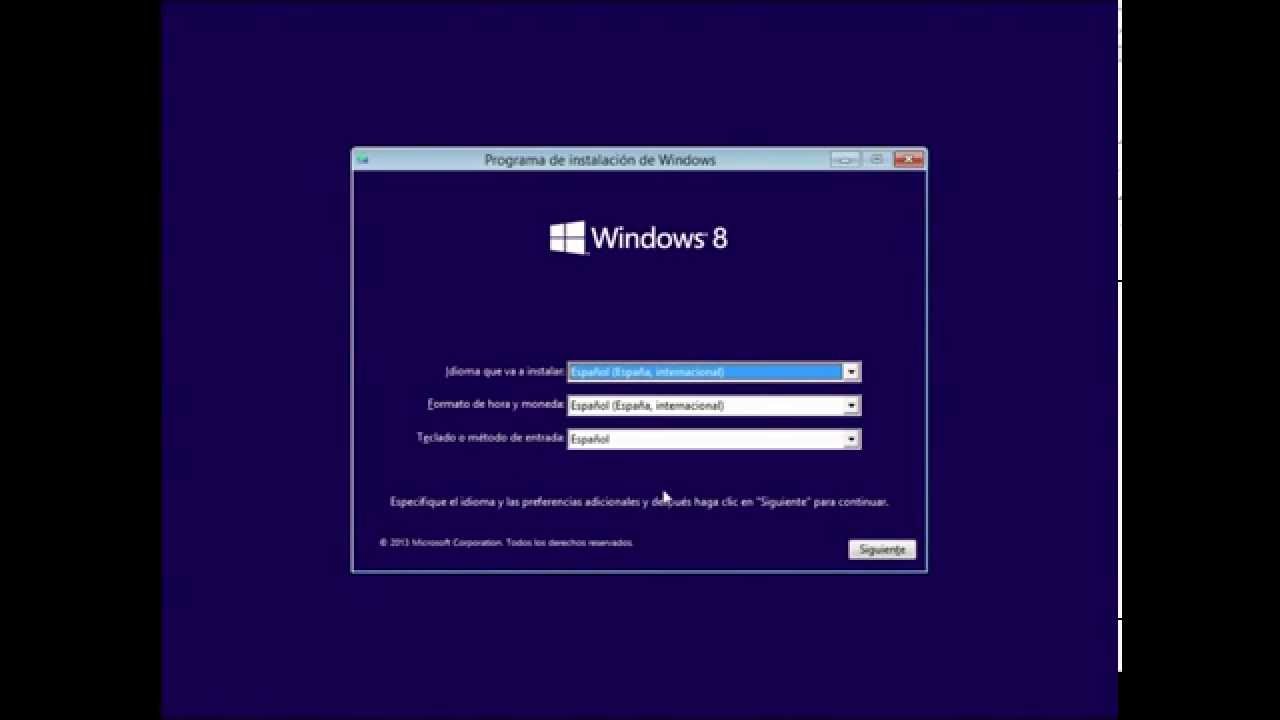 Однако пройдет время, и ему потребуется установить на компьютер программу, которая способна работать только с 64-битной версией Windows, и здесь возникнут проблемы, если действующая операционная система обладает разрядностью x32 или x86. В связи с этим может возникнуть вопрос: как узнать разрядность Windows? Давайте на него ответим и более подробно разберемся в отличиях между 32- и 64- битными версиями операционной системы.
Однако пройдет время, и ему потребуется установить на компьютер программу, которая способна работать только с 64-битной версией Windows, и здесь возникнут проблемы, если действующая операционная система обладает разрядностью x32 или x86. В связи с этим может возникнуть вопрос: как узнать разрядность Windows? Давайте на него ответим и более подробно разберемся в отличиях между 32- и 64- битными версиями операционной системы.
Базовые версии операционной системы Windows разрабатывались давно, и с релизом новых вариантов программного обеспечения от компании Microsoft, они лишь дорабатывались. По сути 32-битный (32-разрядные) операционные системы уже отошли в прошлое, и они используются редко, только в тех случаях, когда «железо» компьютера не поддерживает 64-битный Windows.
Сами по себе биты в отношении операционной системы Windows – это способ обработки информации центральным процессором компьютера. В качестве обрабатываемой информации используется оперативная память, и 32-битный Windows способен работать не более чем с 3,5 Гб оперативной памяти, тогда как на 64-битном данный лимит находится на уровне около 200 Гб.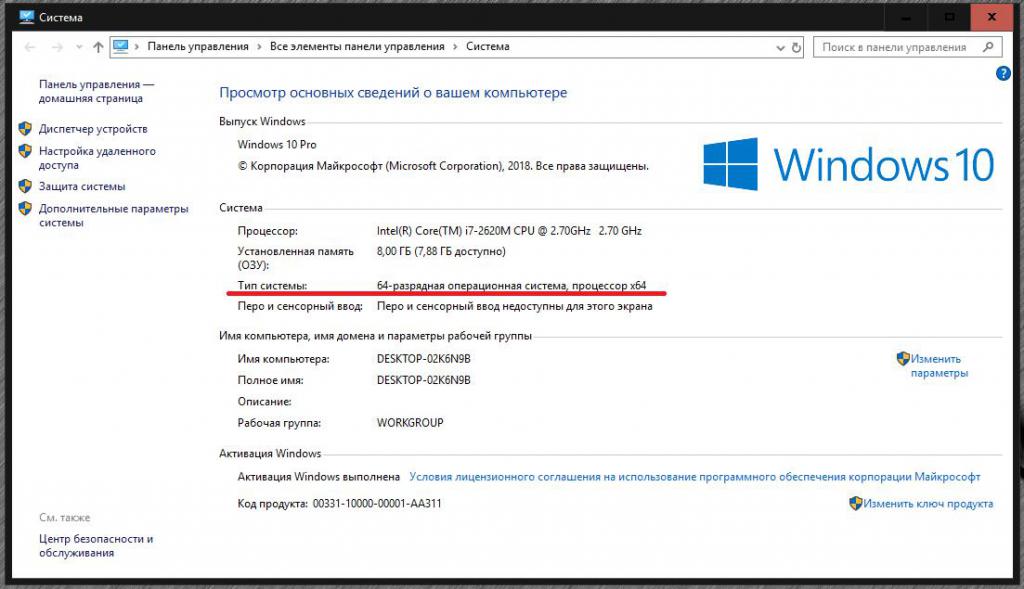 С развитием мощности программ и их требовательности к оперативной памяти, компьютеры начали повально переходить на 64-разрядную операционную систему.
С развитием мощности программ и их требовательности к оперативной памяти, компьютеры начали повально переходить на 64-разрядную операционную систему.
Главным минусом 64-разрядной системы является ее требовательность к центральному процессору компьютера. Если в PC установлен 32-разрядный центральный процессор, он никоим образом не сможет работать с 64-разрядной версией операционной системы, то есть им не предусмотрена поддержка более чем 3,5 Гб оперативной памяти.
Многих пользователей компьютера, которые выбирают при установке Windows разрядность операционной системы, вводит в заблуждение отсутствие версии на 32 бита. Связано это с тем, что 32-битная версия Windows для 64-битного процессора обозначается как x86, а не x32. Разобраться, с чем это связано, можно только в том случае, если изучить процессы взаимодействия операционной системы с компьютерным «железом». Пользователю же надо просто запомнить, что 32-битная и 86-битная операционные системы практически ничем не отличаются, и с объемом оперативной памяти более 3,5 Гб справляется только 64-разрядная версия ПО.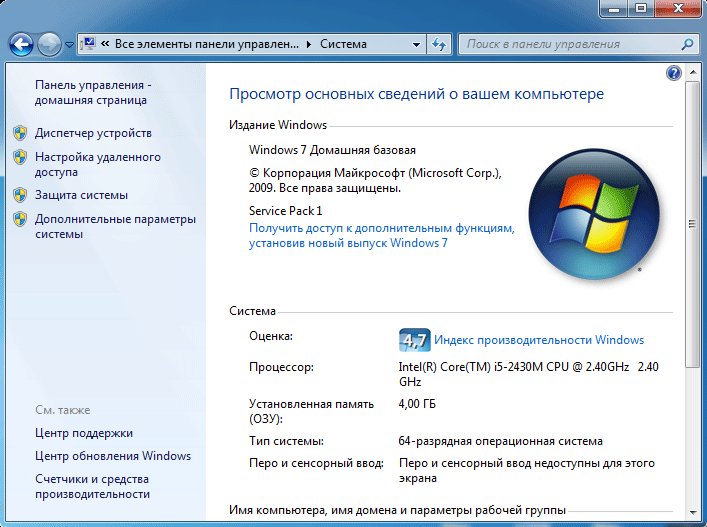
Если центральный процесс компьютера поддерживает 64-разрядную версию Windows, то при установке необходимо выбрать именно ее. Следует понимать, что 32-битная версия операционной системы – это прошлый век, и вот лишь некоторые тому подтверждения:
После выхода 64-битной версии Windows, устанавливать 32-битную следует только если процессор или драйвера для него не поддерживают работу с 64-разрядной операционной системой.
Как узнать разрядность Windows, установленной на компьютере?
Определить разрядность установленной на компьютер версии Windows можно с помощью десятка сторонних приложений. Имеются способы, как узнать x32, x64 или x86 версия операционной системы установлена на компьютере, с помощью стандартных средств Windows.
Первый способ
Узнать разрядность Windows на компьютере можно через меню информации о системе:
Второй способ
Третий способ
Посмотреть разрядность системы через «Сведения о системе»:
Можно видеть, что узнать разрядность операционной системы довольно просто, и это необходимо сделать, если имеется желание расширить объем оперативной памяти компьютера.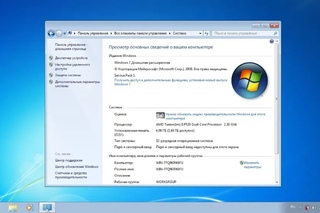 Также знание разрядности операционной системы понадобится при желании переустановить операционную систему.
Также знание разрядности операционной системы понадобится при желании переустановить операционную систему.
Всем привет сегодня расскажу какая разница между Windows x32 и Windows x64 битной системой. Перед установкой новой операционной системы, у многих пользователей часто возникает вопрос, какую версию выбрать и в чем отличие Windows x32 от Windows x64. Начнем с того, что определим, что же такое разрядность системы. Сайт Майкрософт дает следующее объяснение: термины 32-разрядный и 64-разрядный относятся к способу обработки информации процессором компьютера. 32-разрядная и 64-разрядная версии Windows разработаны для использования в компьютерах с 32-разрядными и 64-разрядными процессорами соответственно.
Отличие x86 от x64
64-разрядные версии Windows могут использовать больше памяти, чем 32-разрядные версии Windows. Это помогает минимизировать время, затрачиваемое на обработку процессов в памяти, путем хранения большего количества этих в оперативной памяти (ОЗУ), а не на жестком диске.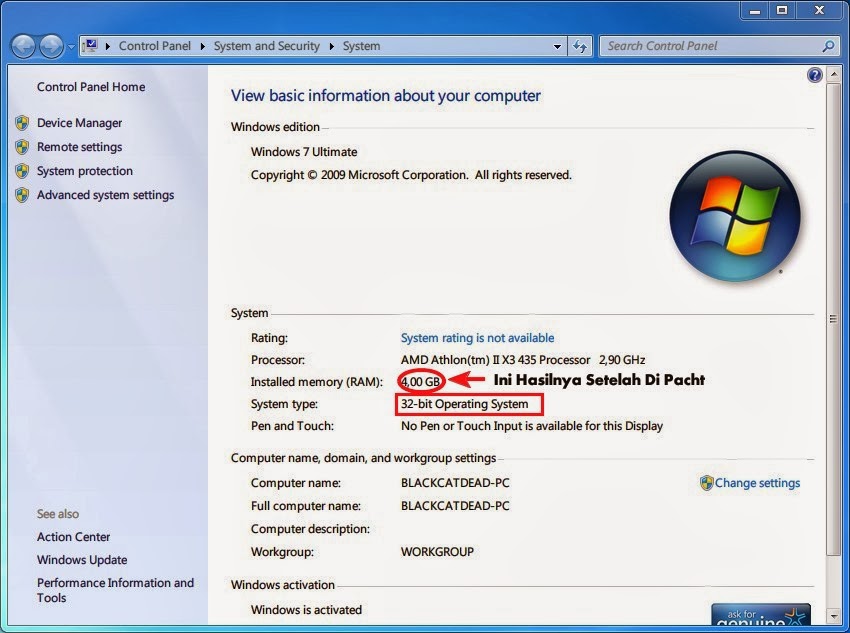 Это, в свою очередь, может увеличить общую производительность системы. Грубо говоря, 32-х разрядная система видит чуть меньше 4 гб оперативной памяти, больше она увидеть не в состоянии. 64-х разрядная система такого ограничения не имеет. Однако, за более высокую производительность приходится расплачиваться меньшим количеством программ для 64-разрядных операционных систем. Кстати, если для сканера, принтера, звуковой карты или любого другого устройства нет 64-битного драйвера, то вы не сможете использовать его в 64-битном окружении. Хотя сейчас все производители комплектующих и программного обеспечения стараются адаптировать свои продукты для обеих версий систем.
Это, в свою очередь, может увеличить общую производительность системы. Грубо говоря, 32-х разрядная система видит чуть меньше 4 гб оперативной памяти, больше она увидеть не в состоянии. 64-х разрядная система такого ограничения не имеет. Однако, за более высокую производительность приходится расплачиваться меньшим количеством программ для 64-разрядных операционных систем. Кстати, если для сканера, принтера, звуковой карты или любого другого устройства нет 64-битного драйвера, то вы не сможете использовать его в 64-битном окружении. Хотя сейчас все производители комплектующих и программного обеспечения стараются адаптировать свои продукты для обеих версий систем.
Если установлена 32-разрядная версия Windows, можно выполнить обновление только до 32-разрядной версии Windows. Аналогично, если установлена 64-разрядная версия Windows, обновление возможно только до 64-разрядной версии Windows.
Если подытожить
- 32-разрядные системы предназначены для 32-разрядных процессоров, 64-разрядные системы предназначены для 64-разрядных процессоров,
- 64-разрядные системы способны поддерживать более высокую производительность, т.
 к. видят более 4 гб оперативной памяти,
к. видят более 4 гб оперативной памяти, - 32-разрядные системы не имеют проблем с несовместимостью программного обеспечения, в отличие от 64-разрядных систем.
Думаю у вас теперь нет вопроса, что выбрать x64 или x86, за сим мы закончим данную заметку и продолжим изучать, другие функции и характеристики системы.
Проверить подходит ли 64 битная система. Определяем разрядность процессора
При установке Windows у многих возникает вопрос, какую версию ставить — 32 или 64 бита? Рассмотрим отличия версии 32 и 64-разрядной системы, какая из них лучше, можно ли изменить версию после установки.
Отличия 32 и 64 бит
Главное отличие 32 битной системы — она не поддерживает оперативную память больше 4 Гб. 64-битные версии Windows поддерживают до 192 Гб оперативки. Тут есть несколько оговорок: не все материнские платы позволяют использовать такой большой объем оперативной памяти и на Home версиях Windows стоит ограничение в 16 Гб.
Иногда еще при установке ОС можно увидеть обозначения x64 и x86. x64 — это 64-разрядные версии ОС, x86 — 32-разрядные. Все современные процессоры поддерживают обе архитектуры — x64 или x86.
x64 — это 64-разрядные версии ОС, x86 — 32-разрядные. Все современные процессоры поддерживают обе архитектуры — x64 или x86.
Из минусов 64-битной системы можно назвать более высокий расход оперативной памяти. Поэтому нет смысла ставить её на старые компьютеры. К тому же, она может просто не поддерживаться процессором.
Еще одно отличие — на 32 и 64 бита часто идут отдельные версии программ. Прирост производительности у 64-битных версий программ до 20%. В то же время, при запуске 32-битных приложений на 64-битной системе наблюдается незначительное падение в 2-3% скорости работы из-за подсистемы WoW64, которая эмулирует 32-битное окружение.
Если у вас более-менее современный компьютер и оперативной памяти стоит 4 Гб или больше — смело ставьте 64-битную версию. Если оперативной памяти менее 4 Гб и не планируется расширять — ставьте 32-бита.
Как определить версию Windows
Узнать, какая сейчас стоит версия ОС можно с помощью свойств компьютера.
Правой кнопкой нажмите на «Мой компьютер» и откройте его Свойства. На Windows XP информация об операционной системе будет на вкладке «Общее», на Windows 7, 8 и 10 окно выглядит немного по-другому, но информация о системе там есть.
Windows XP x64
Windows 7 32-бит (x86)
Как определить поддержку 64-бит процессором
Узнать, поддерживает ли процессор 64-бит можно с помощью бесплатной программы Speccy https://www.piriform.com/speccy/download .
Откройте Speccy и посмотрите информацию о центральном процессоре.
В строке «Инструкции» найдите упоминание 64-бит. Например, если там встречается:
- Intel 64,
- AA-64,
- AMD 64,
- EM64T.
Значит ваш процессор поддерживает 64-битные команды. Даже некоторые процессоры с архитектурой x86 умеют понимать 64-битные команды.
Еще один способ без установки программ — узнайте название своего процессора (например в Диспетчере устройств, его можно открыть нажав Win+R и введя команду devmgmt.msc) и поищите его спецификацию через поисковик: архитектуру и набор команд.
Как перейти с 32 на 64 битную ОС
Если вы обнаружили, что у вас стоит более 4 Гб оперативки или хотите расширить её, можно обновить систему. Для этого скачайте образ установки Windows и сделайте загрузочную флешку, или запустите установку через Daemon Tools.
Запустите установщик ОС и при выборе настроек установки, чтобы сохранить старые данные выбирайте пункты:
- Получение важных обновлений для установки — Не загружать.
- Выберите операционную систему, которую следует установить — версию x64.
- Выберите тип установки — Обновление.
Как узнать какой разрядности процессор (32 или 64-bit) вашего компьютера
Для начала определимся, что такое разрядность и для чего эти данные могут вам пригодиться. Разрядность показывает какое количество битов процессор может обрабатывать одновременно.
Все linux системы доступны в двух вариациях — для 32-x разрядных процессоров и для 64-x разрядных. Разумеется, такое разделение появилось не просто так. Одними из самых важных различий, с которыми может столкнуться каждый пользователь, это:
- Максимальный объем используемой оперативной памяти
Так сложилось, что 32-x разрядные системы просто не могут «увидеть» объем оперативной памяти, выходящий за пределы 4 гигабайт. Это отличие можно назвать самым существенным и главным. На 64-х битных системах, система может «видеть» и правильно работать со 192 гигабайтами оперативной памяти. Поэтому прежде чем увеличивать объем оперативной памяти, следует узнать, будут ли они доступны в системе. - Разрядность процессора
Разрядность процессора позволяет вам устанавливать операционные системы определенной разрядности. Чтобы установить 64-х битную систему, необходимо использовать 64-х битный процессор. - Разрядность операционной системы
Внешне операционные системы разных разрядностей ничем не отличаются. Есть только небольшие технические различия. Главное касается опять же оперативной памяти, ее объемом и корректной работой с ней. Еще, в 64-х битной системе можно запускать как 64-х битные, так и 32-битные приложения, чем не может похвастаться 32-х битная система.
Команды для вывода информации о процессоре:
Если вы работаете в системе Linux, то вы с легкостью сможете узнать разрядность вашей системы и процессора. Чтобы точно знать, какой разрядности ваш процессор, введите в терминале команду.
Многие на нашем сайте задаются вопросом, кукую битность (разрядность) Windows установить на компьютер, 32 или 64 бита? В этой статье мы проясним ситуацию с выбором 32 или 64 битных систем.Для начала давайте разберемся что что такое битность (разрядность) архитектуры.
Термины 32-разрядный и 64-разрядный относятся к способу обработки информации процессором компьютера (ЦП ). 64-разрядная версия Windows обрабатывает большие объемы оперативной памяти (RAM) эффективнее, чем 32-разрядная система. В википедии есть 2 страницы о 32 (x86) и 64 битной архитектуре:
- 32 (x86) — архитектура процессора c одноимённым набором команд, впервые реализованная в процессорах компании Intel.
Название образовано от двух цифр, которыми заканчивались названия процессоров Intel ранних моделей — 8086, 80186, 80286 (i286), 80386 (i386), 80486 (i486). За время своего существования набор команд постоянно расширялся, сохраняя совместимость с предыдущими поколениями.
Помимо Intel архитектура также была реализована в процессорах других производителей: AMD , VIA, Transmeta, IDT и др. В настоящее время для 32-разрядной версии архитектуры существует ещё одно название — IA-32 (Intel Architecture — 32).
- 64 — 64-битное
расширение, набор команд, для архитектуры x86, разработанное компанией AMD, позволяющее выполнять программы в 64-разрядном режиме.
Это расширение архитектуры x86 с почти полной обратной совместимостью. Корпорации Microsoft и Oracle используют для обозначения этого набора инструкций термин «x64», однако каталог с файлами для архитектуры в дистрибутивах Microsoft Windows называется «amd64» (ср. «i386» для архитектуры x86).
Набор команд x86-64 в настоящее время поддерживается:
- AMD — процессорами Z-серии (например, AMD Z-03), C-серии (например, AMD C-60), G-серии (например, AMD T56N), E-серии (например, AMD E-450), E1, E2, A4, A6, A8, A10, FX, Athlon 64, Athlon 64 FX, Athlon 64 X2, Athlon II, Phenom, Phenom II, Turion 64, Turion 64 X2, Turion II, Opteron, FX, последними моделями Sempron;
- Intel (с незначительными упрощениями) под названием «Intel 64» (ранее известные как «EM64T» и «IA-32e») в поздних моделях процессоров Pentium 4, а также в Pentium D, Pentium Extreme Edition, Celeron D, Celeron G-серии, Celeron B-серии, Pentium Dual-Core, Pentium T-серии, Pentium P-серии, Pentium G-серии, Pentium B-серии, Core 2 Duo, Core 2 Quad, Core 2 Extreme, Core i3, Core i5, Core i7, Atom (далеко не всеми) и Xeon;
- VIA — процессорами Nano, Eden, QuadCore.
Да все это тяжело для понимания. Объясню своими словами 64 битная архитектура ОС это усовершенствованная 32 (86) битная архитектура. Она имеет более новые наборы команд для вычислений, а также может работать с большими объемами оперативной памяти. Если брать семейство ОС Windows, то 32 битная ОС фактически может обработать только 3,2 гигабайта оперативной памяти, а 64 теоретически до 4 терабайтов. О чем это говорит нам?
Что же выбрать 32 или 64?
О том что целесообразно ставить ОС исходя из количества оперативной памяти. Например если у вас стоит 3ГБ оперативки или меньше, вам лучше поставить 32 битную систему, а если у вас более 3ГБ, лучше 64 битку. Но не стоит забывать о том какой у вас процессор. В нашем сервисе мы давно заметили что если процессор имеет низкую частоту (от 1 до 2,4ГГц), то на 64 битной ОС компьютер работает медленно, даже если на нем установлено 4 и более ГБ оперативной памяти. По мнению нашего сервиса на такие компьютеры лучше ставить 32 битные системы и не более 4ГБ оперативной памяти. Кроме того крупные производители ноутбуков с низко частотными процессорами тоже ставят 32 битные системы с завода, даже при наличии 4ГБ памяти. Для установки 64-разрядной версии Windows требуется процессор, поддерживающий запуск 64-разрядной ОС Windows. Преимущества использования 64-разрядной операционной системы особенно очевидны при работе с большими объемами оперативной памяти (ОЗУ), например 4 ГБ и более. В таких случаях 64-разрядная операционная система обрабатывает большие объемы памяти более эффективно, чем 32-разрядная система. 64-разрядная операционная система работает быстрее при одновременном запуске нескольких программ и частом переключении между ними. В любом случае что ставить, выбирать вам, а мы ответим на интересующие вас вопросы ниже.
Как определить, установлена на компьютере 32-разрядная или 64-разрядная версия Windows?
Чтобы в ОС Windows или определить, какая версия Windows используется на компьютере (32-разрядная или 64-разрядная), выполните следующие действия.
Откройте компонент «Система». Для этого нажмите кнопку Пуск, щелкните правой кнопкой мыши Компьютер и выберите пункт Свойства. В Windows 8 откройте панель управления и перейдите в раздел система.
В разделе Система можно просмотреть тип системы.
Если компьютер работает под управлением Windows XP, выполните следующие действия.
Нажмите кнопку Пуск.
Если в появившемся окне отсутствует надпись «x64 Edition», компьютер работает под управлением 32-разрядной версии Windows XP.
Если в разделе Система указано «x64 Edition», компьютер работает под управлением 64-разрядной версии Windows XP.
Как определить возможность запуска на компьютере 64-разрядной версии Windows?
Чтобы компьютер мог работать под управлением 64-разрядной версии Windows, у него должен быть 64-разрядный процессор. Чтобы узнать, поддерживает ли процессор 64-разрядные вычисления в Windows, выполните следующие действия.
- В поиске наберите MSINFO , или
Откройте раздел «Счетчики и средства производительности». Для этого нажмите кнопку Пуск и выберите компонент Панель управления (в 8 сразу идем в панель управления). В поле поиска введите Счетчики и средства производительности, а затем в списке результатов выберите пункт Счетчики и средства производительности.
Выполните одно из следующих действий.
В разделе Система можно увидеть, какой тип операционной системы используется (в разделе Тип системы) и есть ли возможность применять 64-разрядную версию Windows (в разделе 64-разрядная поддержка). (Если компьютер уже работает под управлением 64-разрядной версии Windows, раздел 64-разрядная поддержка не отображается).
Чтобы определить, поддерживает ли компьютер, работающий под управлением Windows XP, запуск 64-разрядной версии Windows, выполните следующие действия.
Нажмите кнопку Пуск.
Правой кнопкой мыши щелкните Мой компьютер и выберите пункт Свойства.
Если раздел Система содержит надпись «x64 Edition», процессор поддерживает запуск 64-разрядной версии Windows.
Если надпись «x64 Edition» отсутствует, процессор тоже может быть совместим с 64-разрядными версиями Windows. Чтобы точно определить эту возможность, загрузите и запустите бесплатного советника по переходу на Windows 7 с веб-страницы советника по переходу на Windows 7 .
Можно ли обновить 32-разрядную версию Windows до 64-разрядной версии Windows или перейти с 64-разрядной версии Windows на 32-разрядную версию Windows?
Если требуется перейти с 32-разрядной версии
Windows на 64-разрядную версию Windows или наоборот, следует создать
резервную копию файлов и выбрать полную установку Windows. Затем
необходимо восстановить файлы и переустановить программы.
Примечания
Чтобы установить 64-разрядную версию Windows на компьютере, работающем под управлением 32-разрядной версии Windows, потребуется загрузить компьютер с помощью установочного диска или файлов 64-разрядной версии Windows.
Если компьютер, загружаемый с помощью установочного диска или файлов 64-разрядной версии Windows , не поддерживает работу с подобной версией ОС Windows, будет отображено сообщение об ошибке диспетчера загрузки Windows. Вместо этого потребуется использовать установочный диск или файлы 32-разрядной версии Windows.
Средство переноса данных Windows не перемещает файлы из 64-разрядной версии Windows в 32-разрядную версию Windows. При использовании 64-разрядной версии Windows XP потребуется вручную перенести файлы на внешний носитель.
Можно ли запускать 32-разрядные программы и драйвера на 64-разрядном компьютере?
Большинство программ, созданных для 32-разрядных версий Windows, будут работать и в 64-разрядных версиях Windows. Исключениями являются некоторые антивирусы.
Драйверы устройств, предназначенные для 32-разрядных версий
Windows, не работают на компьютерах под управлением 64-разрядных версий
Windows. Если попытаться установить принтер или другое устройство с
32-разрядным драйвером, оно не будет работать правильно в 64-разрядной
версии Windows.
Можно ли запускать 64-разрядные программы и драйвера на 32-разрядном компьютере?
Если программа специально создана для работы в 64-разрядной версии Windows, она не будет запускаться в 32-разрядной версии Windows. (Однако большинство программ, предназначенных для 32-разрядных версий Windows, работают и в 64-разрядных версиях Windows.)
Драйверы устройств, предназначенные для 64-разрядных версий
Windows, не работают на компьютерах под управлением 32-разрядных версий
Windows.
Нужны ли 64-разрядные драйверы для устройств при работе в 64-разрядной версии Windows?
Да. Для работы в 64-разрядной версии Windows всем устройствам нужны 64-разрядные драйверы. Драйверы, разработанные для 32-разрядных версий Windows, не работают на компьютерах под управлением 64-разрядной версии Windows.
Какие недостатки есть у 64 битной Windows?
- Тупит при малом объеме оперативной памяти.
- Тяжело найти драйвера под старые устройства, например, принтеры, сканеры, тв-тюнеры и т.д.
- Некоторые старые программы и игры не работают на 64 битной архитектуре.
- Некоторые старые Windows, например Windows 7 Starter не могут работать на 64-разрядной системе.
Ну вот и все что мы хотели рассказать в этой статье, надеемся вы сделаете правильный выбор! Если вам нужны хорошие компьютерные советы жмите на ссылку и узнавайте больше о вашем компьютере.
Если в статье мы что то упустили пишите нам в комментариях и мы добавим это. А еще, если материал был вам полезен не скупитесь на лайки
!
При установке операционной системы у многих пользователей возникает вопрос, какую версию системы ставить, 32 или 64 битную. Конечно, в большинстве случаев 64 битная версия будет лучше, но поддерживает ли ее компьютер? Это зависит от разрядности процессора. Сейчас мы рассмотрим сразу несколько способов, как можно определить разрядность установленного на компьютере процессора.
Определяем разрядность процессора по его названию
Пожалуй, самый простой способ определить разрядность процессора, это выяснить его точное название и посмотреть его характеристики в интернете. Узнать название процессора можно разными способами. Например, если на компьютере установлена операционная система Windows 7/8/10, то вы можете нажать комбинацию клавиш Windows-Pause/Break и посмотреть название процессора в открывшемся окне. Если на компьютере пока не установлена операционная система или она не запускается, то узнать название процессора можно в BIOS.
После того, как вы выяснили название вашего процессора, введите его в любую поисковую систему и найдите характеристики. В характеристиках процессора должна быть информация о его разрядности. На скриншоте внизу показано как выглядят характеристики процессора на сайте ark.intel.com.
Архитектура «Intel 64» и набор команд 64-bit означают, что данный процессор является 64-битным.
Определяем разрядность процессора с помощью командной строки
Также для определения разрядности процессора можно использовать командную строку Windows и команду «SYSTEMINFO». Для этого откройте меню «Пуск» и введите в поиск команду «CMD» либо откройте командную строку любым другим способом. После открытия командной строки введите команду «SYSTEMINFO».
В результате в командной строке появится информация о вашем компьютере. Здесь нужно обратить внимание на строку «Процессоры». Если в данной строке указано «x64 Family», то это означает, что разрядность вашего процессора – 64 бита.
Определяем разрядность процессора при помощи сторонних программ
Если у вас есть возможность установить на компьютер специальную программу, то это также неплохой способ определения разрядности процессора. Для этих целей можно использовать бесплатную программу CPU-Z.
Запустите программу CPU-Z на своем компьютере и просмотрите список инструкций, которые поддерживает процессор. Если в этом списке есть такие инструкции как «x86-64» или «EM64T», то это означает, что у вас 64-х битный процессор.
Архитектура компьютера (англ. Computer architecture) — структура
вычислительной машины, определяющая проведение обработки информации и
принципы взаимодействия технических средств и программного обеспечения.
Оперативная память компьютера (ОЗУ, RAM). Сокращенно оперативную память компьютера называют ОЗУ (оперативное запоминающее устройство) или RAM (random access memory — память с произвольным доступом).
Что такое разрядность? Разрядность – способность одновременно обрабатывать какое-то количество битов.
Все системы Linux существуют в двух вариантах – 32-битные и 64-битные .
Архитектурные различия между 32 и 64-битными версиями Linux , разумеется, есть.
Самые главные особенности и отличия, которые непосредственно касаются пользователя и с которыми приходится сталкиваться:
1. Максимальный объем оперативной памяти (ОЗУ).
2. Разрядность операционной системы (32 или 64-bit).
3. Разрядность процессора.
Максимальный объем оперативной памяти.
32-битная операционная система может использовать, «видеть» не более 4 ГБ оперативной памяти . Это самое главное отличие, и самое существенное. Если в вашем компьютере оперативная память (ОЗУ) — 2 ГБ , то 32-битная операционная система работает с таким объемом нормально.
64-битная операционная система может работать с гораздо бО льшими объемами памяти – до 192 ГБ .
Если вы на компьютере с 4 ГБ ОЗУ будете работать под управлением 32-битной ОС , то она просто не увидит такой объем. Все, что она сможет использовать – это примерно 3.5 ГБ из 4 ГБ. Остальной объем она не может предоставить для работающих программ. Разумеется, если вы установите в компьютер с 8 ГБ ОЗУ , скажем, и при этом будете оставаться на 32-битной системе , то она так же не увидит более 3.5 ГБ из всего установленного объема и оставшиеся 4.5 ГБ останутся просто неиспользованными.
Какими особенностями обладает 64-битная система?
Визуально – никакими. Т.е. внешне – это обычная ОС, ничем не выделяющаяся от 32-битного варианта.
Технически – небольшие различия есть. Первое, собственно, что 64-битная ОС «видит» большие объемы памяти и умеет с ними работать. Второе – она позволяет запускать 64-битные приложения (32-битная — нет).
Разрядность процессора.
Соответственно, чтобы иметь возможность установить 64-битную Linux , ваш процессор должен поддерживать 64-битные инструкции (иначе вы даже не сможете начать установку 64-битной Linux). Называться эти инструкции могут по-разному: Intel – IA64 , AMD – AMD64 .
Чтобы определить какой разрядности процессор (32 или 64-bit) вашего компьютера, выполните в терминале следующую команду:
Как видно на снимке после выполнения команды, архитектура моего компьютера x86_64 , т. е. 64-bit . А процессор поддерживает как 32-битную , так и 64-битную архитектуры устанавливаемых систем.
Если после выполнения команды вы видите цифры x86, i686 или i386 , значит процессор вашего компьютера — 32-bit и устанавливать на него можно только 32-битные системы.
Чтобы проверить архитектуру установленной ОС Linux на компьютере, выполните в терминале одну из следующих команд.
В чем разница между 32-битной и 64-битной? — Plug
Если вы недавно смотрели на покупку компьютера, вы могли заметить, что существуют 32-битные и 64-битные компьютеры. Или, может быть, вы пытались установить программное обеспечение на свой компьютер и видите, что 64-битное приложение не запускается в вашей 32-битной системе. Но что означают эти термины, и в чем разница между 32-битной и 64-битной?
Что такое 32-битное и 64-битное?
Когда дело доходит до компьютеров, разница между 32-битной и 64-битной системами заключается в вычислительной мощности.Компьютеры с 32-битными процессорами старше, медленнее и менее безопасны, а 64-битные процессоры новее, быстрее и безопаснее.
Но что вообще означают числа 32 и 64?
Центральный процессор (ЦП) вашего компьютера работает как мозг вашего компьютера. Он контролирует все коммуникации и поток данных к другим частям вашего компьютера и от них. Некоторые компьютеры используют два или более процессора. Однако сейчас есть только две основные категории процессоров: 32-битные процессоры и 64-битные процессоры.64 (или 18 446 744 073 709 551 616) байтов ОЗУ. Другими словами, 64-битный процессор может обрабатывать больше данных, чем 4 миллиарда 32-битных процессоров вместе взятых.
32-битные или 64-битные версии: что вам подходит?
Хотя 64-разрядный процессор обладает большей вычислительной мощностью, чем 32-разрядный процессор, это не всегда означает, что вам нужен 64-разрядный компьютер или программное обеспечение. Следует ли вам устанавливать на компьютер 32-битное или 64-битное приложение, зависит от ваших текущих настроек.
Если вы хотите, чтобы ваш компьютер был быстрым, вам, вероятно, следует выбрать 64-битный процессор.Вы даже можете использовать этот процессор, если собираетесь запускать 32-битные программы, поскольку большинство приложений обратно совместимы. Это означает, что на 64-битных компьютерах будет работать большинство 32-битных программ. Однако на 32-битном компьютере никакие 64-битные приложения не запускаются.
Вот несколько причин, по которым вы можете захотеть перейти на 64-битный процессор:
Преимущества 64-битного процессора
Графика : Помимо возможности обработки большего количества данных, 64-битный процессор обеспечивает лучшая графическая производительность.Это означает, что ваш компьютер будет быстрее запускать приложения, редактировать фотографии и играть в игры с большим количеством графики.
Безопасность : 64-разрядный компьютер все еще может быть заражен вредоносным ПО (вредоносным ПО), в том числе вирусами, шпионским ПО, троянами и программами-вымогателями. Однако компьютер с 64-битной системой имеет больше функций безопасности, чем 32-битная система.
64-разрядная версия Windows также требует обязательной подписи драйверов, что является протоколом Microsoft, предотвращающим запуск неподписанных драйверов вредоносного ПО в системе.Подпись драйвера — это то, что вы называете цифровым отпечатком, который гарантирует, что файл был протестирован в операционной системе и получен из законного источника. Авторам вредоносных программ будет сложно обойти обязательный процесс подписи в 64-битной системе Windows.
Если вы считаете, что ваш компьютер заражен вирусом, обязательно ознакомьтесь с нашим руководством по удалению вредоносных программ с ПК с Windows 10.
64-разрядная операционная система также имеет уровень совместимости, который накладывает определенные ограничения на 32-разрядные программы.Не вдаваясь в технические подробности, это означает, что старые вредоносные программы не смогут работать в вашей 64-разрядной версии Windows.
Мой компьютер 32- или 64-разрядный? Как узнать
Теперь, когда вы знаете разницу между 32-битными и 64-битными процессорами, вы можете узнать, какой из них установлен на вашем компьютере. Итак, как вы можете сказать? Ответ на этот вопрос зависит от того, в какой операционной системе вы работаете.
Как узнать, является ли ваш компьютер с Windows 10 64-битной
- Откройте окно проводника, нажав клавишу со значком Windows + E.
- На левой боковой панели окна проводника щелкните правой кнопкой мыши «Этот компьютер».
- Выберите «Свойства» в контекстном меню.
- Найдите информацию «Тип системы». Здесь вы увидите, какой у вас тип операционной системы и процессора.
Как узнать, является ли ваш компьютер Mac 64-битным
- Откройте меню Apple. Вы можете сделать это, нажав кнопку в форме яблока в верхнем левом углу экрана.
- Затем выберите «Об этом Mac».
- Щелкните Системный отчет. Это кнопка в нижнем левом углу окна. Если вы не видите эту кнопку, убедитесь, что вы находитесь на вкладке «Обзор».
- Проверьте имя процессора в правой части окна . Если вы не видите имя процессора в правой части окна, не забудьте щелкнуть «Оборудование» в верхней части левой боковой панели.
- Наконец, сравните имя вашего процессора с таблицей Apple .В этом примере имя процессора было указано как «Двухъядерный Intel i5», которое просто указано как «Core i5» в таблице ниже. Итак, у этого компьютера 64-битный процессор.
Могу ли я установить 32-разрядное программное обеспечение на 64-разрядный компьютер?
64-разрядная операционная система с соответствующим чипом может запускать большинство 32-разрядных программ. Это хорошая новость для тех, кто использует приложения и программное обеспечение, доступные только в 32-битных вариантах.
Причина этого в том, что 32-битный на 64-битном уровне совместимости.Этот уровень совместимости действует как подсистема, позволяющая запускать 32-разрядные программы на 64-разрядной машине без каких-либо потерь производительности. Это похоже на запуск 32-разрядного приложения в 32-разрядной версии Windows.
Однако вы не можете запустить 64-битную программу на 32-битной машине. Существуют также более старые 16-битные программы, которые не могут работать в 64-битной Windows.
Если это возможно, вам следует установить и использовать 64-битные версии приложений, если ваш компьютер поддерживает их. Вы получите более высокую производительность и лучшую графику.
Могу ли я перейти с 32-битной на 64-битную?
Если вы хотите перейти на 64-битную систему, вам сначала нужно узнать, есть ли у вас 64-битный процессор. Если у вас нет подходящего оборудования, возможно, вам лучше купить новый компьютер. Большинство компьютеров, проданных с 2011 года, уже имеют 64-битный чип, но не на всех из них установлена 64-битная операционная система.
Если вы сейчас покупаете ноутбук или настольный компьютер, скорее всего, под капотом вы найдете 64-битный процессор.Все, что вам нужно сделать, это использовать программное обеспечение, разработанное для этих систем.
Почему важно, 32-разрядная или 64-разрядная у вас Windows
Кен написал, что любит PCWorld, ну и что он хочет знать разницу между 32-битными и 64-битными операционными системами.
Должен признать, что я давно не думал об этом, но я заглянул вокруг и увидел, что последняя ОС Microsoft — Windows 10 — предлагается в 32-разрядной версии.Microsoft заявляет, что у нее все еще насчитывается не менее 71 миллиона 32-разрядных пользователей (по состоянию на 2014 год), и она не хотела оставлять их в стороне или бросать их в объятия Купертино (штаб-квартира конкурента Apple). Учитывая эту ситуацию, я решил, что объясню главное различие между ними.
Прежде всего, если вам интересно, какая у вас версия ОС, вы можете легко проверить, щелкнув правой кнопкой мыши кнопку «Пуск» в Windows 10 и выбрав System . Тут же на простом английском языке написано, какую ОС вы используете.В Windows 7 и 8 (и 10) просто щелкните Система на Панели управления.
Windows сообщает вам, какая у вас операционная система: 32-разрядная или 64-разрядная.
Он не только указывает тип используемой вами ОС, но также показывает, используете ли вы 64-битный процессор, который требуется для работы 64-битной Windows. Если у вас нет действительно старого ПК (ему должно быть больше 10 лет), у вас также должен быть 64-битный процессор.
Теперь, когда вы знаете, что у вас есть, имеет ли это значение? Это может иметь большое значение, в зависимости от того, как вы используете свой компьютер.Самая большая разница между 32-разрядной и 64-разрядной ОС заключается в том, что 32-разрядная версия может адресовать только немного меньше 4 ГБ памяти в общей сложности для всей системы, включая память на вашей видеокарте. Для Windows это обычно около 3,5 ГБ. Например, если у вас есть система с 4 ГБ ОЗУ, но на вашей видеокарте имеется 1 ГБ памяти, для использования ОС остается всего 2,5 ГБ памяти, что совсем немного для Windows.
Хуже того, теоретически у вас может быть система на 8 ГБ под управлением 32-битной Windows, а это означает, что в вашей системе есть 4 ГБ памяти, которые можно использовать как подставку для напитков.Только 64-разрядные системы могут адресовать более 4 ГБ ОЗУ, поэтому только по этой единственной причине большинство людей выбирают одну вместо другой.
Как ранее обсуждал мой уважаемый предшественник Линкольн Спектор, существует обходной путь, называемый расширением физического адреса (PAE), который позволяет 32-разрядным системам обращаться к 64 ГБ ОЗУ, но это есть только в серверных версиях Windows.
Хотя есть и другие отличия, возможность обращения к определенному объему ОЗУ является основной проблемой для большинства пользователей.Фактически, если вы посетите FAQ Microsoft по этому вопросу, все, что там написано: «64-разрядная версия Windows обрабатывает большие объемы оперативной памяти (ОЗУ) более эффективно, чем 32-разрядная система».
Хотя в этой колонке не говорится о том, следует ли вам переключаться с 32-битной на 64-битную, если вы рассматриваете это, единственное, что вы хотите сначала проверить, это наличие 64-битных драйверов для вашего оборудования, которые должны быть случае, если ваш компьютер не старый.
Наконец, что касается Windows 10, если вы используете 32-разрядную операционную систему (Windows 7 или 8) и выполняете обновление, Microsoft предоставит вам 32-разрядную версию Windows 10.Если вы хотите перейти с 32-битной на 64-битную, вам нужно будет выполнить чистую установку, что означает покупку копии Windows 10.
Windows 10, 32- или 64-разрядная версия — какая архитектура вам подходит?
64-разрядная версия Windows 10 имеет лучшую производительность и больше функций. Но если вы используете старое оборудование и программное обеспечение, 32-разрядная версия Windows 10 может быть лучшим выбором.
Windows 10 поставляется с двумя архитектурами: 32-разрядной и 64-разрядной. Какая разница? Чтобы упростить это, вы выбираете между совместимостью и производительностью.32-разрядная версия Windows 10 с большей вероятностью будет работать со старым оборудованием и программным обеспечением, но вы упустите некоторые преимущества производительности и функций, которые доступны только в 64-разрядной версии Windows 10. В этой статье мы подробно расскажем о деталях, чтобы вы могли выбрать лучшую архитектуру для своих нужд.
64-битная ОС
Microsoft впервые выпустила 64-битную версию Windows в 2005 году. 64-битный процессор, который AMD впервые представила на рынке в 2003 году, раскрыл многие возможности, такие как улучшенная безопасность и производительность для игр и промышленных приложений. приложения и возможность адресовать больше памяти.
В течение долгого времени многие OEM-производители по разумным причинам предварительно устанавливали 32-битную Windows на 64-битные системы. Многие приложения и драйверы оборудования годами оставались совместимыми с предыдущей архитектурой. С выпуском Windows 7 в 2009 году 64-разрядные вычисления наконец вошли в моду. Программные драйверы для популярных периферийных устройств, таких как принтеры и другие устройства, поддерживали новую архитектуру. После 10 лет использования 64-битной среды в массовых вычислениях, есть решения, которые нужно принять при рассмотрении вопроса об обновлении до Windows 10.
Как выбрать правильную версию Windows 10 — 32- или 64-разрядную?
При выборе архитектуры Windows 10 следует учитывать несколько факторов.
Сколько у вас оперативной памяти?
64-разрядная версия Windows 10 рекомендуется, если у вас 4 ГБ или более ОЗУ. 64-разрядная версия Windows 10 поддерживает до 2 ТБ ОЗУ, а 32-разрядная версия Windows 10 может использовать до 3,2 ГБ. Адресное пространство памяти для 64-битной Windows намного больше, а это означает, что вам нужно вдвое больше памяти, чем для 32-битной Windows, для выполнения некоторых из тех же задач.Но вы сможете выполнять больше задач и обрабатывать больше информации. Например, вы можете открыть больше приложений, запустить антивирусное сканирование в фоновом режиме, оставить открытыми множество вкладок браузера или запустить несколько виртуальных машин, не влияя на общую производительность системы. Несмотря на то, что 64-разрядная версия Windows 10 лучше всего работает с 4 ГБ ОЗУ, минимальные требования на самом деле составляют 2 ГБ ОЗУ.
Какая версия Windows 7 или Windows 8 у вас установлена?Microsoft рекомендует пользователям перейти на соответствующую архитектуру Windows 10; если у вас установлена 32-разрядная версия Windows 7 или 8, вам следует выбрать 32-разрядную версию Windows 10 и наоборот для 64-разрядной версии Windows 10.В идеальном мире это работает, но на самом деле некоторые старые процессоры просто несовместимы с более поздними версиями Windows 10. Прочтите главный пример.
Поддерживает ли ваш процессор дополнительные функции безопасности 64-разрядной версии Windows 10?64-разрядная версия Windows 10 включает несколько дополнительных функций безопасности, недоступных в 32-разрядной версии Windows 10. Например, 64-разрядные версии Windows требуют, чтобы все драйверы устройств были подписаны. Применение подписи драйверов означает, что вы можете использовать только те драйверы, которые распознает Microsoft.Это предотвращает использование вредоносных или ошибочных драйверов в вашей системе.
Функции безопасности
Функции безопасности, такие как принудительное использование подписи драйверов, хороши, но старые процессоры могут быть не полностью совместимы с 64-разрядной версией Windows 10, даже если раньше вы работали с 64-разрядной Windows 7 или Windows 8. Это могло быть результатом отсутствия надлежащих инструкций безопасности на уровне ЦП. Распространенные ошибки, с которыми пользователи сталкиваются при попытке обновления до 64-разрядной версии Windows 10, — это ошибки CMPXCHG16B / CompareExchange128 или CPU Not Compatible .Вы можете легко проверить, поддерживает ли ваш процессор CMPXCHG16B / CompareExchange128 , с помощью бесплатной утилиты Coreinfo.
Выпуск Windows 8 в 2012 году представил новый набор требований безопасности на уровне процессора. Необычность этих требований заключается в том, что некоторые сравнительно недавние и старые процессоры могут включать или не включать эти расширения. Например, Core 2 Quad 2008 года выпуска может включать NX (без бита eXecute) или эквивалентный XD (eXecute Disabled), а Core i3 2010 года — нет.
Лучший способ выяснить это — загрузить прошивку BIOS или UEFI, проверить категорию безопасности и включить ее. В некоторых случаях, если опция недоступна, возможно, ваша система может включить эту функцию через BIOS или обновление прошивки. Это потребует обращения к производителю или проверки раздела загрузок для марки и модели вашего компьютера на предмет текущих обновлений. Если ничего не доступно, вам, возможно, придется подумать о переходе на 32-разрядную Windows 10, которая может работать вместо этого.Если в вашей системе установлено более 4 ГБ ОЗУ, это может означать, что вы пожертвуете частью этого ради совместимости.
Другие аппаратные аспектыВыбор архитектуры также должен зависеть от типа системы. Рост 64-битных вычислений возник из-за необходимости в рабочих станциях, требующих большей мощности процессора для научных и промышленных приложений. Форм-фактор нетбука существовал какое-то время, но появление планшетов в конце 2010-х отодвинуло их в сторону.Нетбуки были оснащены процессорами с меньшей производительностью, такими как Intel Atom. Часто они поставлялись с 2 ГБ или меньше оперативной памяти. Для этих систем часто выбиралась версия Windows 7 Starter, которая была доступна только как 32-разрядная операционная система.
Несмотря на то, что некоторые процессоры Intel Atom поддерживают 64-разрядную версию Windows, подавляющее большинство не соответствует требованиям BIOS и уровня набора микросхем. Для многих владельцев нетбуков 64-битная Windows просто не рекомендуется, даже если вы можете ее запустить. Нетбуки были в первую очередь предназначены для потребления контента и легких задач производительности, таких как просмотр веб-страниц, обработка текста, электронная почта, потоковое видео и прослушивание музыки.В этом отношении 32-разрядная Windows 10, если она совместима, должна быть более чем достаточной для таких форм-факторов. Вы всегда можете обновить оперативную память или хранилище до SSD для повышения производительности, если это вариант с вашей системой.
Для процессоров, таких как Core 2 Duo, более ранних процессоров AMD 64 и процессоров Intel 64, выпущенных до 2008 года, даже если вы используете 64-разрядную совместимую версию Windows сегодня, такую как Vista или Windows 7, это не означает это рекомендуется или возможно с Windows 10.Как уже отмечалось, новые требования к операционной системе, а также производительность могут стать сдерживающим фактором.
В 2007 году у меня был Acer Ferrari 5000 с 64-битным процессором AMD Turion, графикой ATI Radeon 128 и 2 ГБ оперативной памяти. В то время это было по последнему слову техники, но по мере того, как Windows 10 становилась все более мощной, идея попытаться выжать больше из моего существующего оборудования не казалась разумной. До того, как Microsoft разработала 64-битную совместимую операционную систему для процессора AMD 64, компания отметила, что 32-битные версии Windows получили прирост производительности на 9% при работе на 64-битном оборудовании.То же самое может быть верно даже для современных 32-битных версий Windows 10.
На какие приложения вы полагаетесь?В наши дни для многих пользователей 64-битная Windows 10 может иметь большой смысл, но особенно в новейших или новых системах. Если вам нужно запускать новейшие игры с интенсивной графикой, несколько виртуальных машин и промышленные приложения, такие как AutoCAD, другого выбора нет. В течение многих лет такие компании, как Microsoft, Autodesk и Adobe, выпускают 64-разрядные версии своих флагманских настольных приложений, таких как Microsoft Office, AutoCAD и Adobe Creative Cloud.
Если вам необходимо запускать эти типы приложений — особенно последние версии — в ваших интересах также не отставать от аппаратного обеспечения. Если для вас важна совместимость приложений, о выборе 64-битной Windows 10 не может быть и речи. С момента своего появления 64-битные версии Windows пожертвовали поддержкой 16-битной. Отсутствие 16-разрядной подсистемы означает, что пользователи не смогут запускать устаревшие приложения, разработанные для более старых версий Windows, таких как Windows 3.1. 32-разрядная версия Windows 10 по-прежнему включает 16-разрядную подсистему, но я обнаружил, что она содержит очень много ошибок.Вы получите больше возможностей на виртуальной машине с совместимой версией Windows для старых приложений.
По мере старения вашей системы выбор 64-битной Windows 10 может не иметь смысла. Microsoft еще не сделала заявлений о смерти 32-битной Windows. Учитывая миллионы машин, которые все еще существуют, это казалось бы неразумным. Не говоря уже о том, что если Microsoft откажется от них, 32-разрядные версии операционной системы Linux, многие из которых все еще находятся в активной разработке, с радостью воспользуются этим.
Заключение
В конечном итоге ваш выбор будет сводиться к совместимости, а не к производительности. Если бы я упростил это, я бы посоветовал вам изменять свои ожидания по мере старения вашего ПК, особенно по мере того, как Windows 10 становится зрелой и добавляет расширенные функции, некоторые из которых становятся эксклюзивными для 64-битных версий. Например, Hyper-V и подсистема Windows для Linux требуют 64-битной Windows 10. Конечно, это может быть рутиной для пользователей, требующей чистой установки, поиска дисков приложений и установочных файлов, резервного копирования личных файлов и подготовки мигрировать.Тем не менее, продление срока службы вашей системы, особенно с учетом жизненного цикла Windows 10, потребует переоценки возможностей системы каждые несколько лет.
Разница между 64-битной и 32-битной Windows
В чем разница между 32-битной и 64-битной операционными системами Windows? Термины 32-разрядный и 64-разрядный относятся к способу обработки информации процессором или ЦП компьютера. 64-разрядная версия Windows 10/8/7 обрабатывает большие объемы оперативной памяти или ОЗУ более эффективно, чем 32-разрядная система.
Узнайте, работает ли на вашем компьютере 32-разрядная или 64-разрядная версия Windows.
- Откройте систему, нажав кнопку «Пуск», щелкнув правой кнопкой мыши «Компьютер» и выбрав «Свойства».
- В разделе «Система» вы можете просмотреть тип системы.
Преимущества использования 64-разрядной операционной системы наиболее очевидны, когда на вашем компьютере установлен большой объем оперативной памяти (ОЗУ), обычно 4 ГБ ОЗУ или более. в то время как максимальный предел ОЗУ для 32-разрядных выпусков Windows 7 составляет 4 ГБ, когда дело доходит до 64-разрядных выпусков, объем памяти, который может адресовать ОС, может составлять до 192 ГБ или даже 512 ГБ.Таким образом, вы сможете определить, работает ли компьютер под управлением 32-битной или 64-битной Windows 10.
Чтение : Каков максимальный предел памяти (ОЗУ) для 64-битной Windows.
Узнайте, поддерживает ли ваш процессор 64-разрядную версию Windows.
Откройте «Информация о производительности и инструменты», нажав кнопку «Пуск», а затем — «Панель управления». В поле поиска введите Информация о производительности и инструменты, а затем в списке результатов щелкните Информация о производительности и инструменты.
- В Windows 10/8/7 щелкните Просмотр и распечатайте подробную информацию о производительности и системе.
- В Windows Vista щелкните Просмотр и печать сведений.
В разделе «Система» вы можете увидеть, какой тип операционной системы вы используете в настоящее время в разделе «Тип системы», и можете ли вы запустить 64-разрядную версию Windows с поддержкой 64-разрядной версии. Если на вашем компьютере уже установлена 64-разрядная версия Windows, вы не увидите список с 64-разрядной версией.
64-битные системы включают WOW64, который позволяет 32-битным приложениям Windows без проблем работать в 64-битной Windows.Его можно рассматривать как эмулятор x86.
Большинство программ, разработанных для 32-битной версии Windows, будут работать в 64-битной версии Windows. Заметными исключениями являются многие антивирусные программы. Однако, если программа специально разработана для 64-битной версии Windows, она не будет работать в 32-битной версии Windows.
Чтение : Как определить, является ли приложение 64-битным или 32-битным.
Разница между 32-битной и 64-битной Windows
Основные различия между 32-битными версиями Windows 10/8/7 и 64-битными версиями Windows 10/8/7 связаны с доступностью памяти, управлением памятью , и улучшенные функции безопасности.Функции безопасности, доступные в 64-разрядных версиях Windows, включают следующие:
- Защита от исправлений ядра
- Поддержка аппаратной защиты выполнения данных (DEP)
- Обязательная подпись драйвера
- Удаление поддержки 32- битовые драйверы
- Удаление 16-битной подсистемы
Преимущества 64-битной Windows перед 32-битной Windows
- Увеличенная поддержка памяти по сравнению с 4-гигабайтным адресным пространством памяти, доступным в 32-битной операционной системе система
- Повышенная производительность программ для программ, написанных для использования преимуществ 64-разрядной операционной системы.
- Расширенные функции безопасности.
Зачем использовать 64-битную Windows?
Недостатки 64-битной Windows перед 32-битной Windows.
- 64-разрядные драйверы устройств могут быть недоступны для одного или нескольких устройств на компьютере.
- Драйверы устройств должны иметь цифровую подпись.
- 32-разрядные драйверы устройств не поддерживаются.
- 32-разрядные программы могут быть не полностью совместимы с 64-разрядной операционной системой.
- Может быть трудно найти программы, написанные специально для 64-разрядной операционной системы.
- Не все аппаратные устройства могут быть совместимы с 64-разрядной версией Windows.
Надеемся, этот пост окажется для вас полезным.
Прочтите : Разница между папками Program Files (x86) и Program Files.
В чем разница? Как выбрать?
Short Bytes: Распространенная путаница возникает, когда нам приходится выбирать между 32-битной и 64-битной ОС Windows, потому что многие из нас понятия не имеют, в чем разница между ними.Эти два типа операционных систем различаются объемом системной памяти, которую они могут обрабатывать, среди других различий, таким образом, используя весь потенциал оборудования, на котором они работают.
Microsoft Windows поставляется во многих вариантах с едва заметными различиями в функциях. Заметная вариация возникает, когда нам приходится выбирать между 32-битной или 64-битной ОС Windows. Отсутствие у нас знаний об основных различиях между 32-разрядной и 64-разрядной операционной системой лишь усугубляет недоумение, когда дело доходит до выбора подходящей версии.Microsoft начала выпускать 64-битные версии вскоре после выпуска своей любимой и вымышленной Windows XP, у которой был самый продолжительный срок службы продукта — около 14 лет.
Также прочтите: 12 простых способов продлить срок службы батареи в Windows 10
Путешествие во времени показывает, что самой первой реализацией 64-битных операционных систем была UNICOS — Unix-подобная операционная система, созданная производителем суперкомпьютеров Cray Inc. в 1985 году. Разработка продолжалась, и многие операционные системы — Mac OS X, Windows, Solaris и совсем недавно Android от Google были встроены в свои 64-битные версии.
32-битные и 64-битные операционные системы разработаны для использования своего рода процессорной архитектуры и названы соответственно. 32-разрядная ОС предназначена для использования ресурсов, обеспечиваемых 32-разрядным процессором (например, Intel x86), и то же самое относится к 64-разрядной ОС. Итак, тема, которую мы должны обсудить в первую очередь, — это процессор.
Немного знаний
Что означает «бит»? Наименьший фрагмент данных в компьютере известен как бит или двоичная цифра. Мы знаем, что компьютер понимает только двоичный язык (нули и единицы), поэтому каждый бит может иметь только одно двоичное значение, 0 или 1.Компьютер хранит данные в виде набора таких битов, известного как байт. 8 бит составляют байт, также называемый октетом.
Также читается: 4 ГБ, 8 ГБ или 16 ГБ; Сколько оперативной памяти вам нужно?
Что-то о 32-битных и 64-битных процессорах
Процессор или ЦП включает регистры и логические схемы. Его также называют мозгом компьютера. Люди часто путают центральный процессор с корпусом настольного компьютера. Размер регистра ЦП 32-битный в 32-битном ЦП и аналогичный для 64-битного.64 значения, которые можно привязать к 16 ЭБ (эксабайтам) ОЗУ. Грандиозная цифра по сравнению с 4 ГБ памяти, доступной для его более старого 32-разрядного аналога.
Кроме того, 32-битный ЦП может обрабатывать 4 байта данных за один цикл ЦП, поскольку 8 бит равны 1 байту. Таким образом, если размер обрабатываемых данных превышает 4 байта, процессору потребуется выполнить другой цикл для обработки оставшихся данных.
В случае 64-битного ЦП все данные, если они меньше 8 байт, могут быть обработаны за один проход.Даже если размер данных превышает 8 байт, 64-битному процессору потребуется меньше времени, чем другому. Вы не заметите большой разницы в повседневном использовании, за исключением того, что вы тот, кто любит многозадачность между большими приложениями.
В настоящее время 32-разрядные процессоры практически устарели. Даже ваш 10 или 12-летний компьютер будет работать с 64-битным процессором, вопреки тому, что вы, возможно, думали. 64-разрядный процессор поставляется с многоядерными опциями, обеспечивающими большую вычислительную мощность без увеличения размера оборудования.
Также прочитайте: 6 самых больших различий между Google Maps и Google Earth
Разница между 32-битной и 64-битной ОС Windows
Теперь вы знаете, что 64-битные операционные системы предназначены для поддержки большего объема оперативной памяти, чем 32-битные. Тяжелые приложения, такие как программное обеспечение для редактирования изображений, AutoCAD и игры, могут значительно повысить производительность после того, как на вашем компьютере будет 16 эксабайт ОЗУ, по крайней мере, теоретически. Предел физической памяти, к которой система может получить доступ, также зависит от того, примет ли ее ваша материнская плата или нет.Практически для игровых сессий не нужны сотни гигабайт оперативной памяти. О том, сколько оперативной памяти вам нужно для игр, читайте здесь.
Минимальный объем ОЗУ, необходимый для 64-разрядной ОС Windows, составляет 2 ГБ по сравнению с 32-разрядной Windows, для которой требуется 1 ГБ ОЗУ. Это несколько очевидно, потому что для регистров большого размера потребуется больше памяти.
Вам следует упаковать микросхему памяти размером 4 ГБ, если вы хотите испытать 64-битную Windows в действии. Домашняя версия Windows 10 может работать с 128 ГБ, в то время как Windows 10 Pro имеет потрясающие пределы до 2048 ГБ.Таким образом, вы можете наполнить свою машину оперативной памятью, которой захотите. Для пользователей Windows 10 Microsoft теперь рекомендует не менее 8 ГБ ОЗУ.
Есть еще одна причина, объясняющая широкое распространение 64-битной ОС Windows; Теперь стало сложнее отображать файлы в физической памяти. Это связано с тем, что средний размер файлов стремительно растет с каждым тактом часов и обычно превышает 4 гигабайта.
Следует иметь в виду, что 32-разрядная ОС отлично работает с 64-разрядным процессором, но никаких чудес от этого не будет.Вам необходимо установить 64-битную ОС на вашем компьютере, чтобы в полной мере использовать 64-битный процессор. Кроме того, используемые драйверы и приложения должны быть разработаны для эффективной работы 64-битных процессоров.
64-разрядная версия Windows предлагает защиту ядра от исправлений, которая предотвращает неподдерживаемые изменения ядра ОС Windows, а также предотвращение выполнения данных на аппаратном уровне. Цифровая подпись для всех драйверов необходима для предотвращения установки модифицированных драйверов, которые могут использоваться для внедрения вредоносных программ в машину.
Также прочтите: 13 лучших бесплатных программ с открытым исходным кодом для Windows 10, которые должен знать каждый пользователь
Еще пару лет назад отсутствие программного обеспечения было существенным недостатком для более высокоразрядной операционной системы. Многие старые устаревшие программы и драйверы могут не работать в 64-битной Windows. Многие разработчики и компании выпустили новые версии своих программных продуктов с улучшенной совместимостью.
Mozilla выпустила 64-битную версию своего браузера Firefox еще в декабре 2015 года.Скорость внедрения 64-битной Windows значительно выросла за последнее десятилетие. Различные производители ПК и производители Windows продолжали попытки поставлять 64-битную Windows либо предустановленной, либо вместе с 32-битной Windows, если она покупается отдельно.
Как проверить, какая у меня ОС 32-битная или 64-битная?
Определить, является ли ваша ОС Windows 32-разрядной или 64-разрядной, довольно просто. Просто зайдите на этот компьютер (щелкните правой кнопкой мыши)> Свойства, чтобы проверить то же самое. Там вы также найдете тип вашего процессора, 64-битный или 32-битный, перед Тип системы .
В заключение, я бы порекомендовал вам перейти на 64-битную Windows, потому что вам нужно помнить о будущих сценариях для вашей машины. На данный момент почти каждый компьютер поставляется с установленным внутри 64-битным процессором. Итак, возможно, вы уже используете его.
Если вы используете 32-разрядную операционную систему, вы тратите впустую оплаченные вами вычислительные ресурсы. Что касается доступности программного обеспечения, это не является препятствием, будьте уверены, их уже много, и их количество растет.
Мы развеяли вашу путаницу по поводу 32-битной и 64-битной ОС Windows? Оставьте свои мысли и отзывы.
Также читайте: Что такое Windows 10 S? В чем разница между Windows 10 S и Windows 10?
в чем разница между x64 и x86
разница между x64 и x86
Обычно это x86 для 32-битной ОС и x64 для 64-битной системы.
Технически x86 — это просто семейство процессоров и набор команд, который они все используют.На самом деле он не говорит ничего конкретного о размерах данных. Термин x86 начинался как 16-разрядный набор инструкций для 16-разрядных процессоров (процессоры 8086 и 8088), затем был расширен до 32-разрядного набора инструкций для 32-разрядных процессоров (80386 и 80486), а теперь был расширен до 64-битного набора инструкций для 64-битных процессоров. Раньше он записывался как 80×86, чтобы отразить изменяющееся значение в середине номеров моделей чипов, но где-то вдоль линии цифра 80 спереди была опущена, оставив только x86.
Когда были представлены 64-битные процессоры, совместимые с архитектурой x86, они назывались x86-64. x86-32 (и x86-16) использовались для 32 (и 16) битных версий. В конечном итоге это было сокращено до x64 для 64-битных, и только x86 относится к 32-битным процессорам. 32-разрядные процессоры предназначены для обработки ограниченного объема физической памяти максимум 4 ГБ, но 64-разрядные могут обрабатывать верхнюю память, используя 8,16, а некоторые даже 32 ГБ.
На 64-битных компьютерах могут работать как 32-битные, так и 64-битные программы.32-битные компьютеры не могут запускать 64-битные программы, потому что размер битов принципиально отличается. Последние ноутбуки с предустановленной Windows обычно имеют x64, то есть 64-разрядные, старые настольные компьютеры и ноутбуки могут иметь Windows x86, что означает 32-разрядную версию.
Как определить, является ли ОС Windows 32-разрядной (x86) или 64-разрядной (x64)
Откройте меню опытного пользователя. Нажмите клавишу Windows + X, чтобы открыть это меню. Щелкните Система.
Есть еще один способ понять, что если на вашем компьютере установлена 64-разрядная версия Windows, вы, вероятно, найдете на жестком диске папку Program Files (x86).В ней хранятся 32-разрядные приложения, а в другой папке «Program Files» находятся все установленные вами 64-разрядные приложения.
ДАЛЕЕ ….. Уловки умножения
32-битный или 64-битный Office — что у меня есть? Какая разница? — Автоматизировать Excel
В этой статье будет показано, как проверить, какая версия Office (Excel, Outlook, Access, PowerPoint, Word и т. Д.) У вас установлена. Также будут обсуждаться различия между версиями и причины, по которым вы можете выбрать одну из них.
У меня 32-битный или 64-битный Office?
Ниже вы узнаете, как проверить, какая версия Microsoft Office у вас установлена.
Office 2013 или новее
Если у вас установлен Office 2013 или новее, следуйте этим инструкциям, чтобы получить битовую версию Office:
- Выберите вкладку Файл на ленте
- Нажмите Аккаунт
- Щелкните О Excel (Outlook, PowerPoint и т. Д.)
- Найдите информацию о версии Office
Офис 2010
Для Office 2010 направления немного отличаются:
- Выберите вкладку Файл на ленте
- Щелкните Справка
- Найдите информацию о версии Office в разделе О Microsoft Excel
Офис 2007
Office 2007 только 32-разрядный.
Разница между 32-битным и 64-битным Office
Основным преимуществом использования 64-разрядной версии Office вместо 32-разрядной версии Office является объем доступной памяти. В 32-разрядном Office приложение может использовать только 2 ГБ оперативной памяти, но в 64-разрядном Office ограничений нет. Это может быть чрезвычайно полезно при работе в Excel с большими наборами данных или при работе с документами Word или презентациями PowerPoint, заполненными мультимедийными материалами (видео, анимация, изображения и т. Д.). Нет прямой выгоды от использования 32-битного Office по сравнению с 64-битным Office.Единственное потенциальное преимущество — проблемы совместимости (см. Ниже).
Должен ли я использовать 32-битный или 64-битный Office?
64-разрядная версияOffice может быть установлена только на компьютерах с 64-разрядной версией Windows (почти все новые версии Windows используют 64-разрядную версию). 32-разрядную версию Office можно установить на компьютерах с 64-разрядной или 32-разрядной ОС Windows. Так что выбрать: 64-битную или 32-битную? Начиная с Office 2019, Microsoft изменила версию установки по умолчанию с 32-разрядной на 64-разрядную. Поэтому Microsoft рекомендует использовать 64-битную версию.Единственная причина использовать 32-битную версию (кроме, конечно, 32-битной Windows) — это если у вас есть надстройка, элемент управления, код или справочник, использующий 32-битную версию. Например, 32-разрядная надстройка COM без 64-разрядной альтернативы. В частности, некоторые старые надстройки Outlook не предлагают 64-разрядной альтернативы.
Какая у меня версия Windows?
Скорее всего у вас 64-битная Windows, но вот как можно проверить.
Окна 10
- Введите О вашем ПК в строку поиска Windows
- Выберите О вашем ПК из списка
- Найдите Характеристики устройства> Тип системы , чтобы просмотреть битовую версию Windows
Окна 8
- Наведите курсор на правый нижний угол экрана и нажмите Поиск
- Тип Система в поле поиска
- Выберите Система из списка
- Просмотрите Тип системы , чтобы просмотреть битовую версию Windows
Windows 7 / Vista
- Нажмите Пуск
- Введите Система в поле поиска
- Щелкните Информация о системе в списке программ
- Выберите Сводная информация о системе
- Найдите Тип системы под Позиция на панели сведений
- Если значение начинается с x64, значит, у вас 64-битная Windows.x86 означает 32-битную Windows.
Могу ли я установить как 32-разрядную, так и 64-разрядную версию Office?
Microsoft утверждает, что установка как 32-разрядной, так и 64-разрядной версии Office на одном компьютере невозможна. Однако это возможно, но немного сложно (см. Источник 1 ниже):
- Сначала установить 64-битную версию
- Установить 32-битную версию 32-разрядная и 64-разрядная версии
- должны быть разных версий (например, 32-разрядная версия Office 2013, 64-разрядная версия Office 2019)
- Можно установить только одну версию Outlook
- Если одна из версий отказывается активироваться, выполните следующие команды (см. Источник 2 ниже):
cd C: \ Program Files (x86) \ Microsoft Office \ Office14 cscript ospp.vbs / act |
Источники:
- http://excelmatters.com/2013/08/30/installing-32bit-and-64bit-office-versions-topting/
- https://social.
 В дополнение к этому у него есть возможность хранить больше данных, сохраняя больше вычислительных значений, включая адреса памяти, что помогает приблизительно в четыре миллиарда раз увеличить доступ к физической памяти, к которой может обращаться 32-разрядный процессор.
В дополнение к этому у него есть возможность хранить больше данных, сохраняя больше вычислительных значений, включая адреса памяти, что помогает приблизительно в четыре миллиарда раз увеличить доступ к физической памяти, к которой может обращаться 32-разрядный процессор.
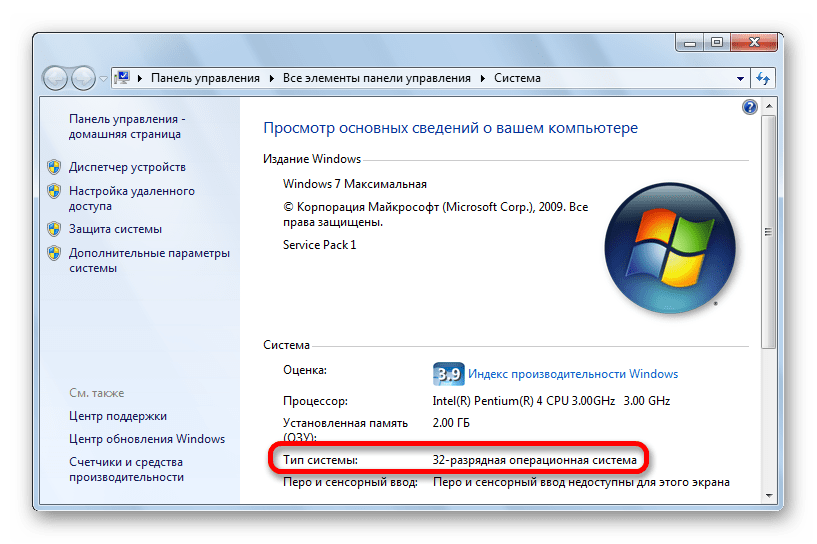
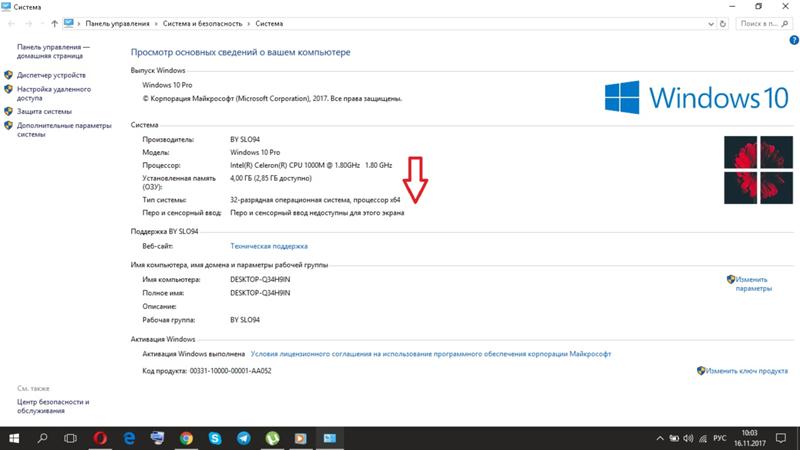 32-разрядный процессор подходит для любой программы, предназначенной для 32-разрядного процессора. В случае компьютерных игр вы получите гораздо большую производительность, обновив видеокарту, чем установив 64-разрядный процессор.
32-разрядный процессор подходит для любой программы, предназначенной для 32-разрядного процессора. В случае компьютерных игр вы получите гораздо большую производительность, обновив видеокарту, чем установив 64-разрядный процессор.
 к. видят более 4 гб оперативной памяти,
к. видят более 4 гб оперативной памяти,
Ваш комментарий будет первым